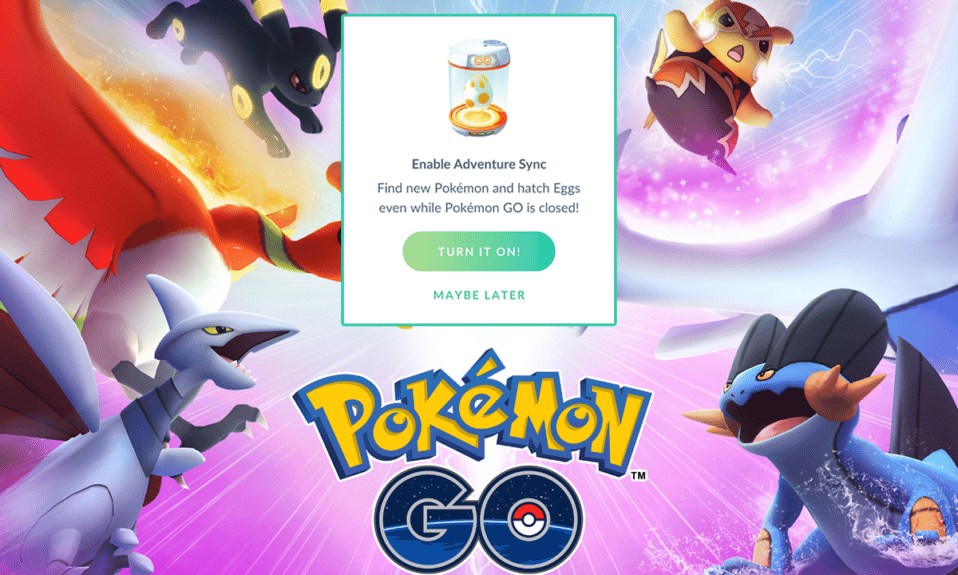
Pokemon Go se izdvaja kao jedna od najpopularnijih avanturističkih igara na globalnom nivou, brojeći više od 65 miliona korisnika. Dnevno, oko 5 miliona igrača aktivno se uključuje u ovu aplikaciju, uživajući u bogatom iskustvu koje nudi. Pored same igre, ističe se mogućnost praćenja pređene udaljenosti, čak i kada aplikacija nije otvorena. Ova posebna funkcija nije uobičajena u drugim igrama, a njena glavna svrha je motivisanje korisnika na fizičku aktivnost. Postizanjem određenih ciljeva unutar igre, igrači mogu osvojiti različite nagrade i kredite. Međutim, neki korisnici se susreću sa problemom da sinhronizacija avanture u Pokemon Go ne funkcioniše kako treba, iz razloga koji nisu uvek jasni. Ako ste među njima, ne brinite. Pripremili smo detaljan vodič za rešavanje ovog problema, fokusirajući se na probleme sa Android sinhronizacijom. Nastavite da čitate kako biste saznali više!
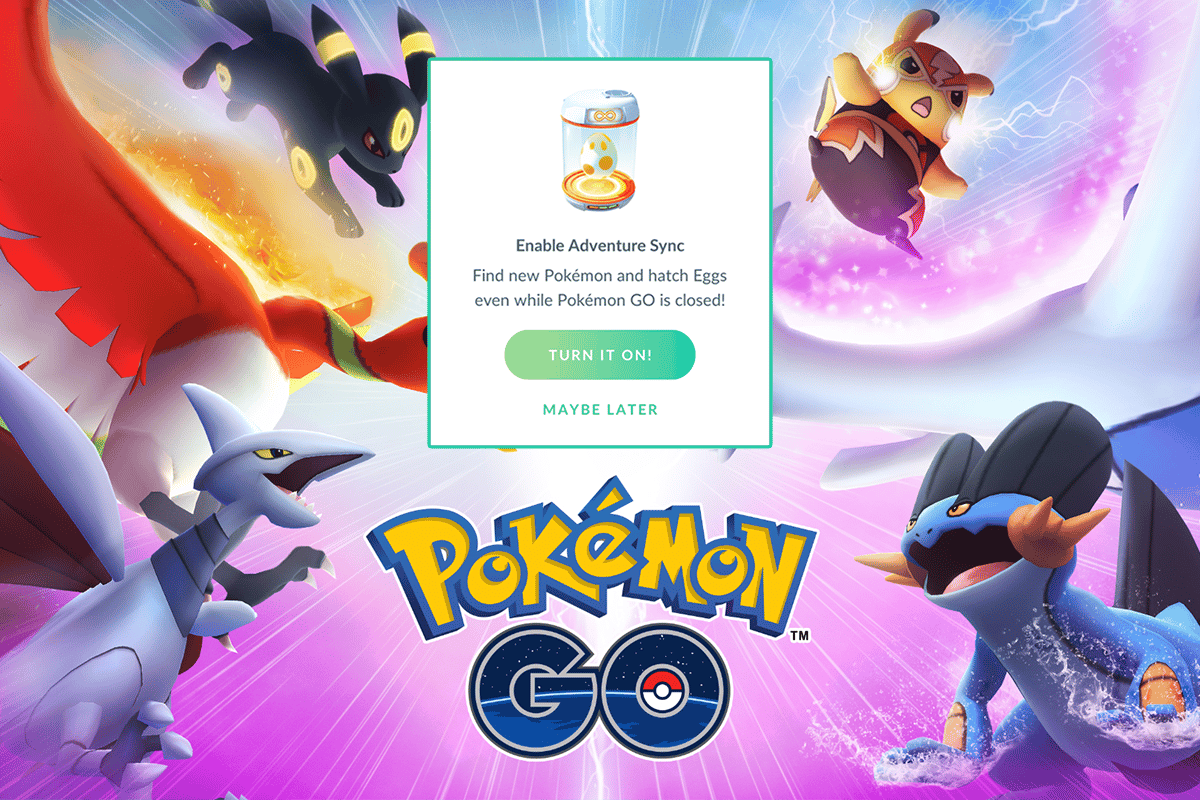
Kako popraviti nefunkcionalnu sinhronizaciju avanture u Pokemon Go na Androidu
Funkcija sinhronizacije avanture u Pokemon Go omogućava praćenje broja koraka i fitnes podataka, što vam donosi nagrade i kredite. Ova opcija, uvedena 2018. godine, potpuno je besplatna za korišćenje. Sinhronizacija prati informacije iz fitnes aplikacija poput Google Fit-a i Apple Health-a, koristeći GPS sistem na vašem uređaju za precizno praćenje. Nagrade se dodeljuju jednom nedeljno, na osnovu ukupne pređene udaljenosti. Postoje tri kategorije nagrada, svaka sa svojim posebnim bonusima.
| Pređena udaljenost svake nedelje | Pokemon GO Adventure Sync nagrade |
| 5km | 20 Pokeballova |
| 25km | 20 lopti, 10 sjajnih lopti, 500 zvezdane prašine, 1 retka bombona ili jaje od 5 km |
| 50km | 20 lopti, 10 sjajnih lopti, 1500 zvezdane prašine, jaje od 5 km i 3 retka slatkiša ili jaje od 10 km |
Granica od 50 km predstavlja najviši prag za nagrade, što znači da prelaženje ove udaljenosti neće doneti dodatne bonuse. Važno je zapamtiti da za ostvarivanje nagrada uređaj mora biti uz vas kako bi se pratio GPS signal. Takođe, kretanje velikom brzinom (vožnja automobila, trčanje velikom brzinom, putovanje) neće biti zabeleženo.
Šta uzrokuje probleme sa sinhronizacijom avanture u Pokemon Go?
Postoji nekoliko razloga zašto sinhronizacija avanture na Androidu može da prestane sa radom. Neki od čestih uzroka uključuju:
- Funkcija Adventure Sync nije aktivirana u podešavanjima Pokemon Go-a.
- Vaš uređaj možda nije kompatibilan sa ovom funkcijom.
- Režim uštede baterije je aktiviran na vašem uređaju.
- Nedostatak odgovarajućih dozvola za Pokemon Go aplikaciju na vašem uređaju.
- Zastarela aplikacija ili zastareli Android operativni sistem.
- Pogrešno konfigurisane datoteke unutar Pokemon Go aplikacije.
Kada razumete moguće razloge za probleme sa sinhronizacijom avanture, možete pristupiti rešavanju problema prateći metode koje su navedene u nastavku.
Napomena: Pošto pametni telefoni imaju različite opcije podešavanja, one se mogu razlikovati od proizvođača do proizvođača. Pre nego što izmenite bilo koju od postavki, proverite da li su ispravne za vaš uređaj. Koraci koji slede su izvedeni na Xiaomi telefonu sa MIUI 13 sistemom kao primer.
Metod 1: Osnovni koraci za rešavanje problema
U nastavku se nalaze ključne tačke koje je potrebno proveriti kako biste rešili problem nefunkcionalne sinhronizacije avanture na Androidu.
1. Proverite da li je funkcija Pokemon Go Adventure Sync uključena
Neophodno je da proverite da li je Adventure Sync opcija aktivirana. Bez aktivne sinhronizacije, problemi sa funkcionisanjem će se ponavljati.
2. Potvrdite da li sinhronizacija radi na drugim uređajima
Pokrenite Google Fit (Android) ili Apple Health (iOS) aplikaciju i proverite da li se vaši podaci o fitnesu beleže. Ako je to slučaj, pokrenite Pokemon Go i proverite da li se pojavljuju problemi.
3. Proverite kompatibilnost
Uverite se da su Pokemon Go i Google Fit (Android) ili Apple Health (iOS) aplikacije kompatibilne sa vašim uređajem. Na primer, Google Fit zahteva Android OS 6.0 ili noviji. Ako ovaj uslov nije ispunjen, nećete moći da koristite Adventure Sync opciju.
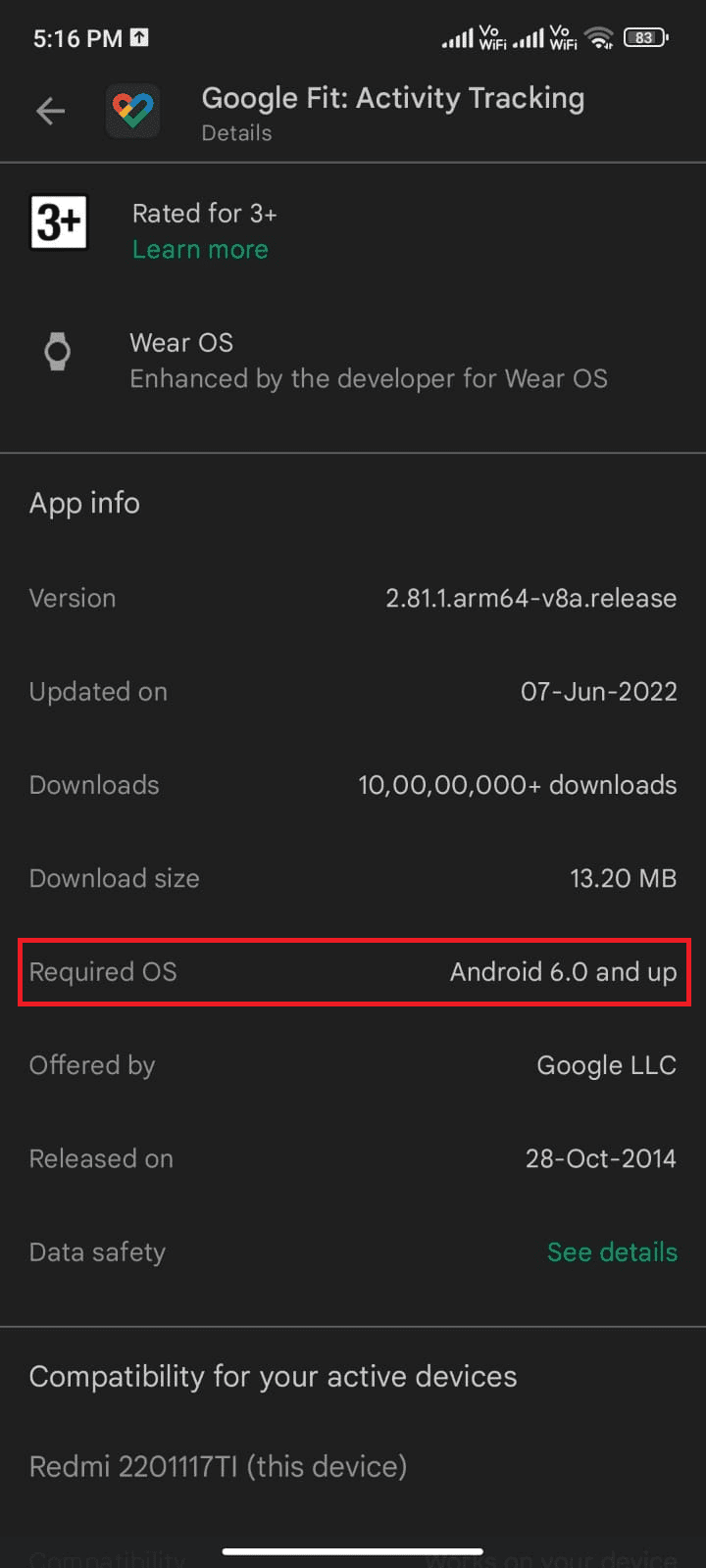
4. Sačekajte da se sinhronizacija završi
Ponekad je Pokemon Go-u potrebno oko 24 sata da sinhronizuje podatke sa Google Fit-om i drugim aplikacijama za praćenje zdravlja. (Morate sačekati ako ste nedavno sinhronizovali podatke).
5. Ručno uneti podaci neće biti uzeti u obzir
Ako ste ručno uneli bilo kakve podatke u aplikacije za praćenje zdravlja, oni neće biti uključeni u Pokemon Go. Svi podaci iz aplikacija trećih strana (osim ako se radi o Google Fit API ili Apple Health API) smatraju se ručno unetim podacima.
6. Potpuno zatvorite Pokemon Go aplikaciju
Ako aplikacija nije potpuno zatvorena, može nastaviti da radi u pozadini uz pomoć Go+. U ovim slučajevima, funkcija sinhronizacije avanture može biti otežana.
7. Proverite prisutnost potrebnih senzora
Uverite se da vaš uređaj ima neophodne senzore za praćenje udaljenosti i brzine kretanja.
8. Koristite aplikaciju odgovarajućom brzinom
Zapamtite da Pokemon Go beleži brzine kretanja samo do 10.5 km/h. Kretanje brže od toga neće biti zabeleženo.
9. Ponovo se prijavite na Pokemon Go i povezane aplikacije
Odjavite se iz Pokemon Go aplikacije, a zatim se prijavite u zdravstvene aplikacije na svom Androidu. Nakon toga, ponovo se prijavite u Pokemon Go i proverite da li se problem i dalje javlja.
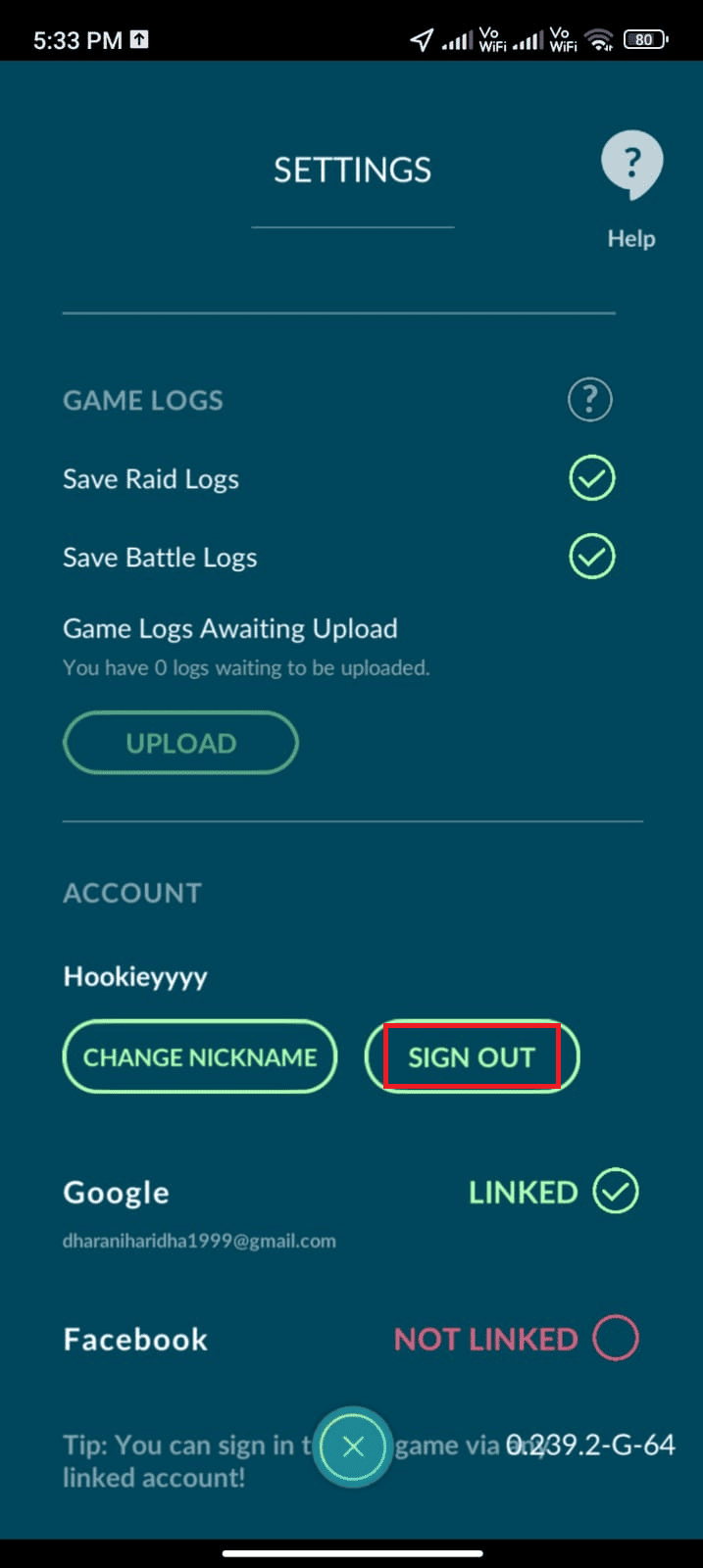
Ovi jednostavni i efikasni koraci mogu pomoći u rešavanju problema u početnoj fazi. Ako oni nisu dovoljni, možete preći na naprednije metode za rešavanje problema koje su navedene u nastavku.
Metod 2: Ponovo pokrenite telefon
Ovaj korak može pomoći u otklanjanju privremenih grešaka povezanih sa Pokemon Go-om, uključujući problem sa sinhronizacijom avanture. Možete ponovo pokrenuti uređaj direktno, prateći uputstva u nastavku, ili možete isključiti uređaj i ponovo ga uključiti kasnije.
1. Pritisnite i držite dugme za napajanje sa strane telefona.
2. Na sledećem ekranu, dodirnite opciju „Restart“.
Napomena: Možete dodirnuti i ikonu „Isključi“ kako biste isključili uređaj. Ako to uradite, ponovo pritisnite i držite dugme za napajanje kako biste uključili telefon.
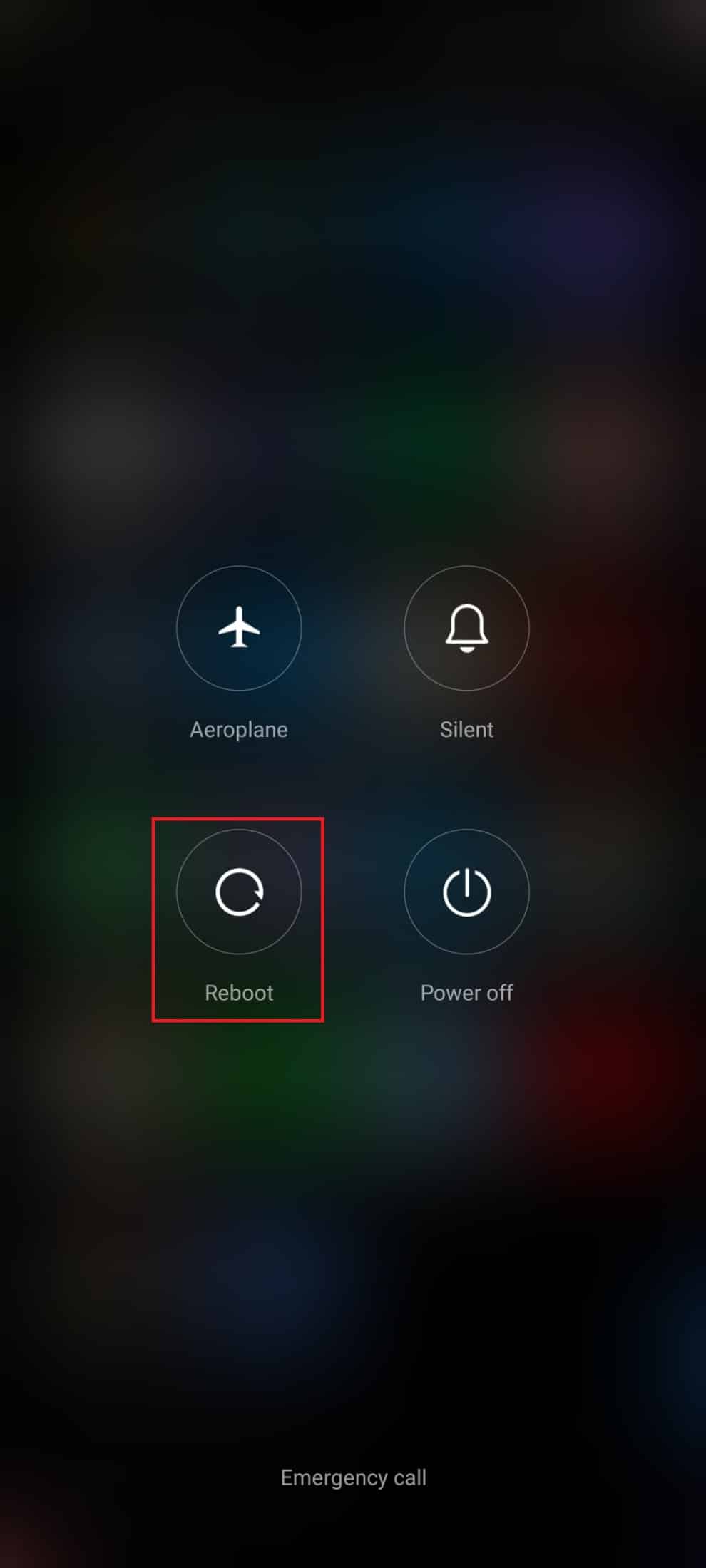
3. Sačekajte da se telefon ponovo pokrene i proverite da li je problem sa sinhronizacijom avanture rešen.
Metod 3: Isključite režim uštede baterije
Svi noviji pametni telefoni imaju funkcije za uštedu baterije koje ograničavaju rad nekih servisa, senzora i aplikacija. Ako je ova opcija aktivirana na vašem uređaju, Pokemon Go i druge zdravstvene aplikacije mogu biti isključene, što može dovesti do problema sa beleženjem pređene udaljenosti. Zato se preporučuje da isključite režim uštede baterije prateći korake u nastavku.
1. Prevucite nadole sa vrha ekrana kako biste pristupili panelu sa obaveštenjima.
2. Pronađite i isključite postavku za uštedu baterije, ako je uključena.
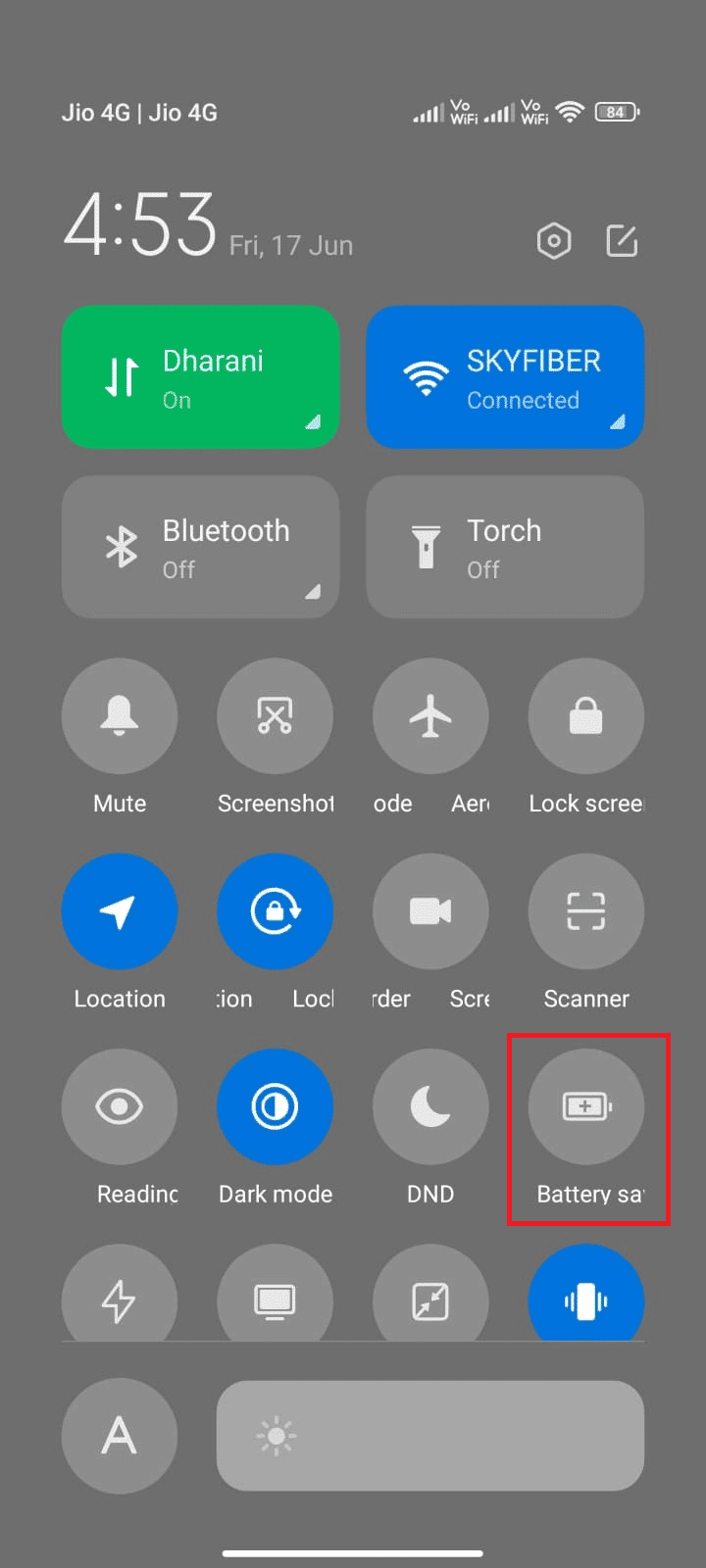
Metod 4: Proverite mrežnu vezu
Nestabilna internet veza može uticati na funkcionisanje sinhronizacije avanture na Androidu. Da biste proverili internet vezu, pokušajte da otvorite omiljeni pretraživač i surfujete internetom. Ako ne možete pristupiti internetu, problem je u mrežnoj vezi. Ako pretpostavljate da VPN veza uzrokuje problem, razmislite o isključivanju. Ukoliko koristite mobilne podatke, proverite da li je veza aktivirana, prateći korake u nastavku.
1. Dodirnite ikonu „Podešavanja“ na početnom ekranu.
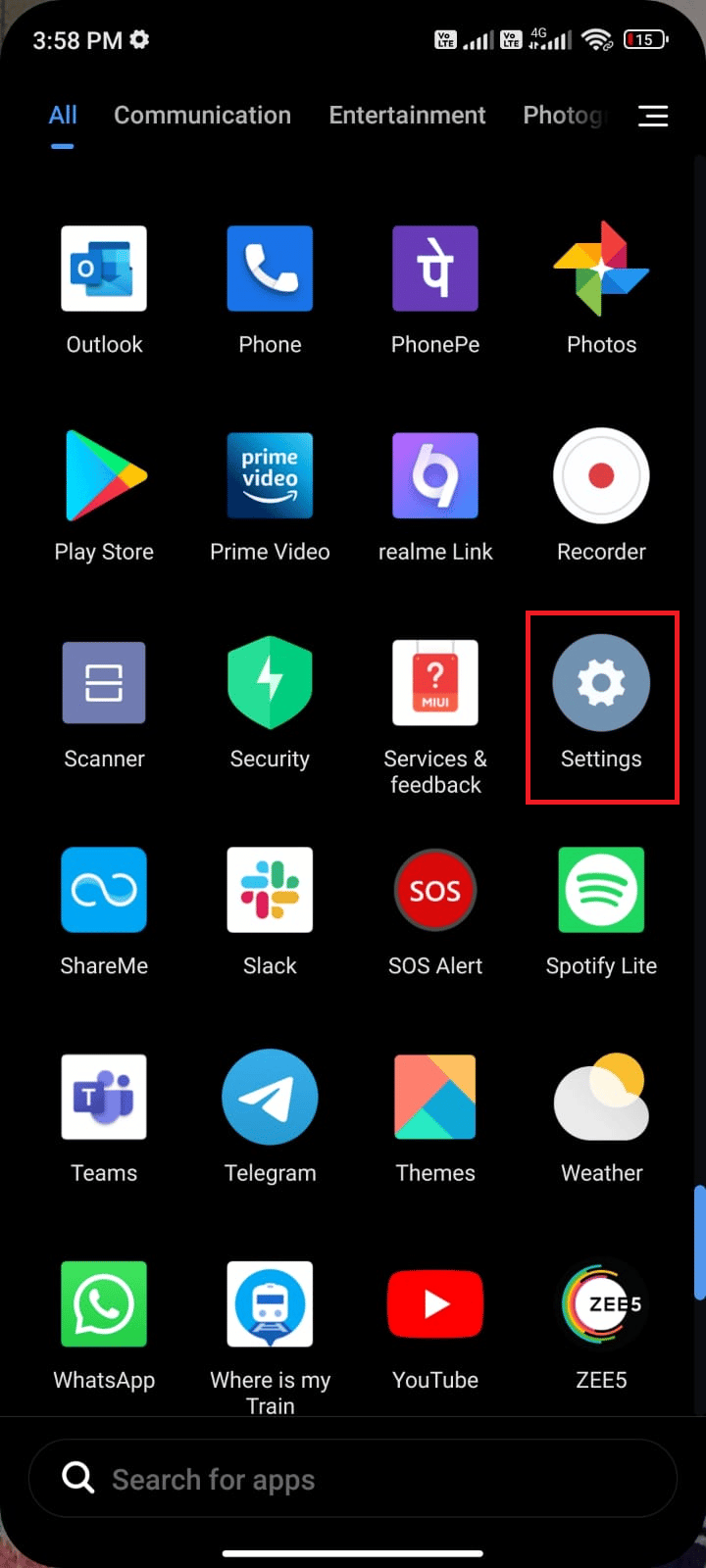
2. Zatim dodirnite opciju „SIM kartice i mobilne mreže“, kao što je prikazano.
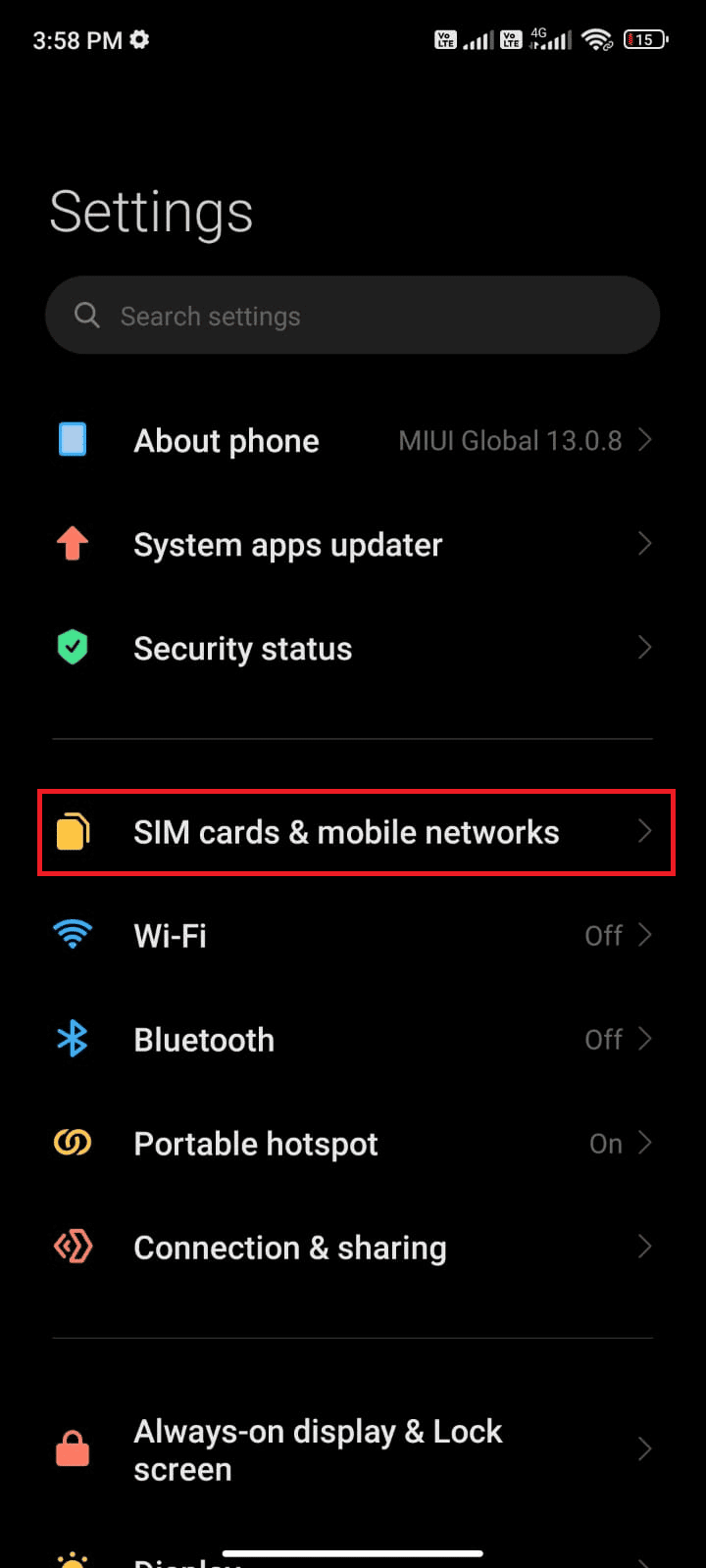
3. Aktivirajte opciju „Mobilni podaci“ ako je isključena.
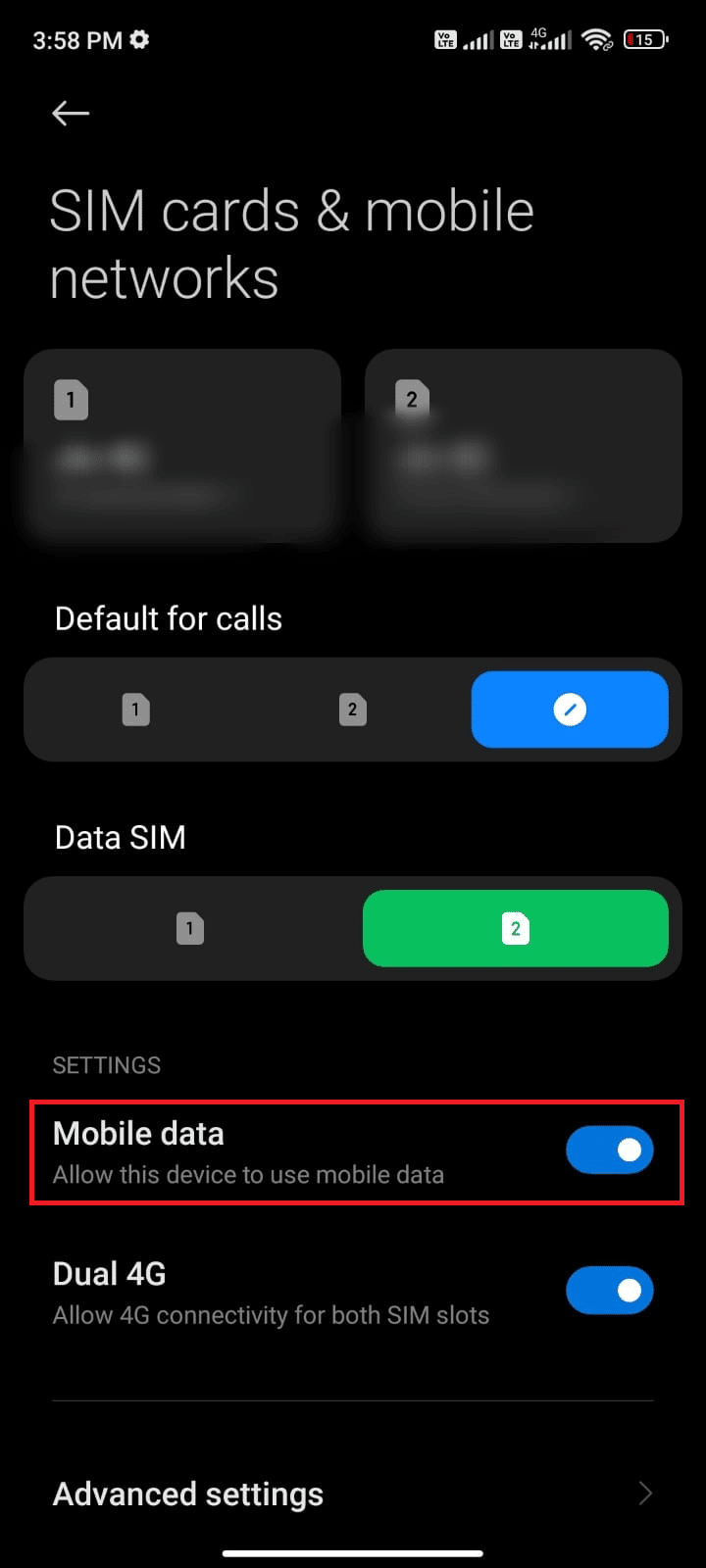
4. Ako se nalazite izvan svoje zemlje ili mrežne pokrivenosti (koristite roming), dodirnite „Napredna podešavanja“, kao što je prikazano.
Napomena: Mobilni operater može naplatiti dodatne troškove nakon aktiviranja međunarodnog rominga.
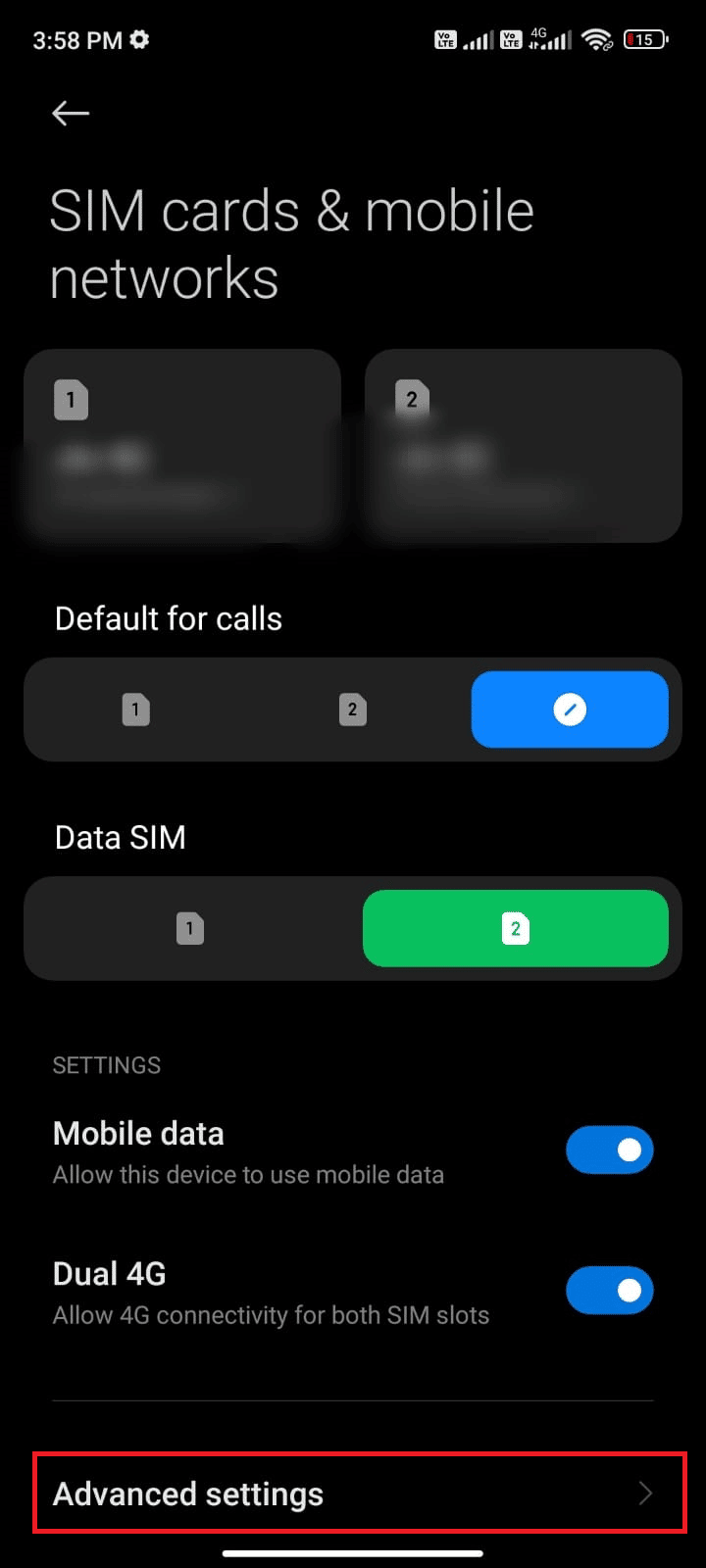
5. Zatim dodirnite polje pored „Međunarodni roming“ i postavite opciju na „Uvek“.
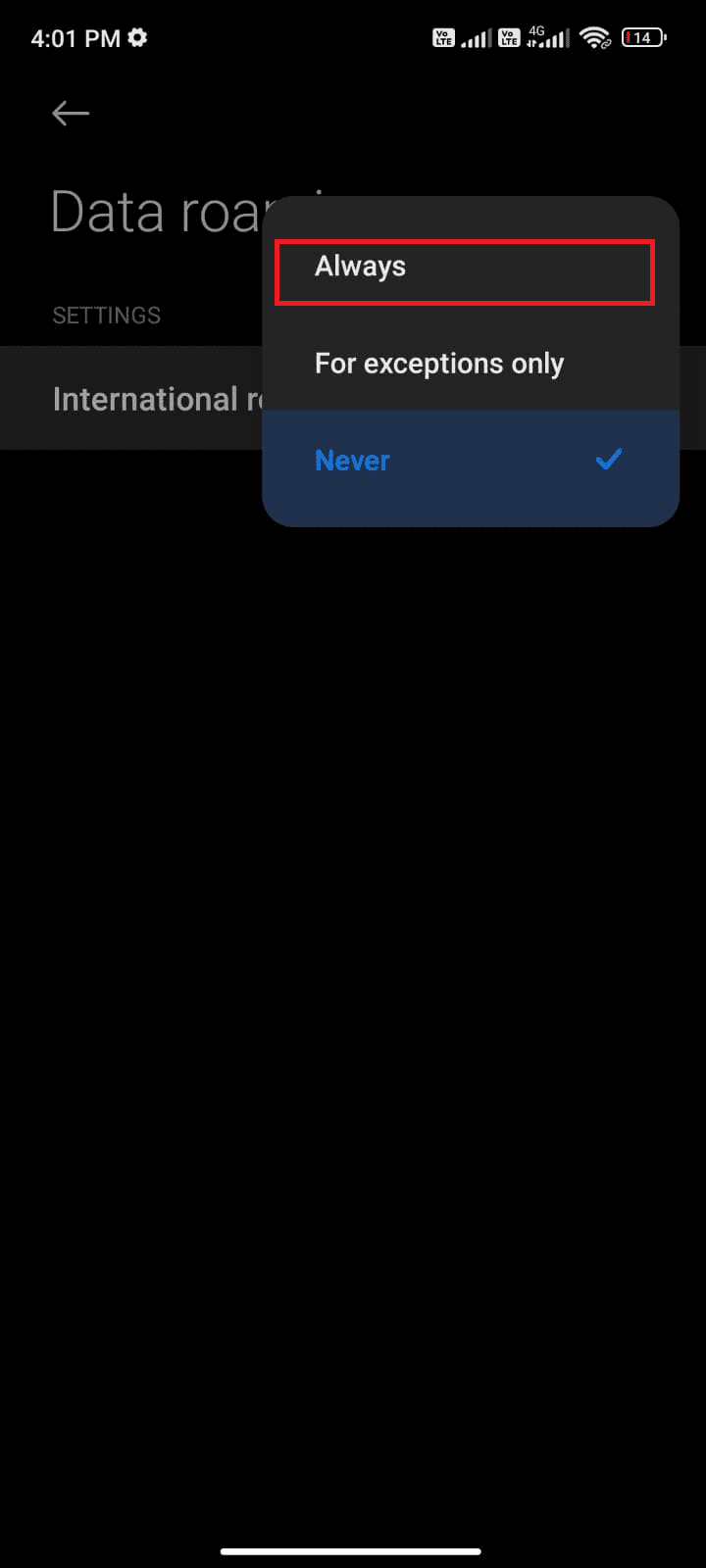
6. Dodirnite „Data roaming“.
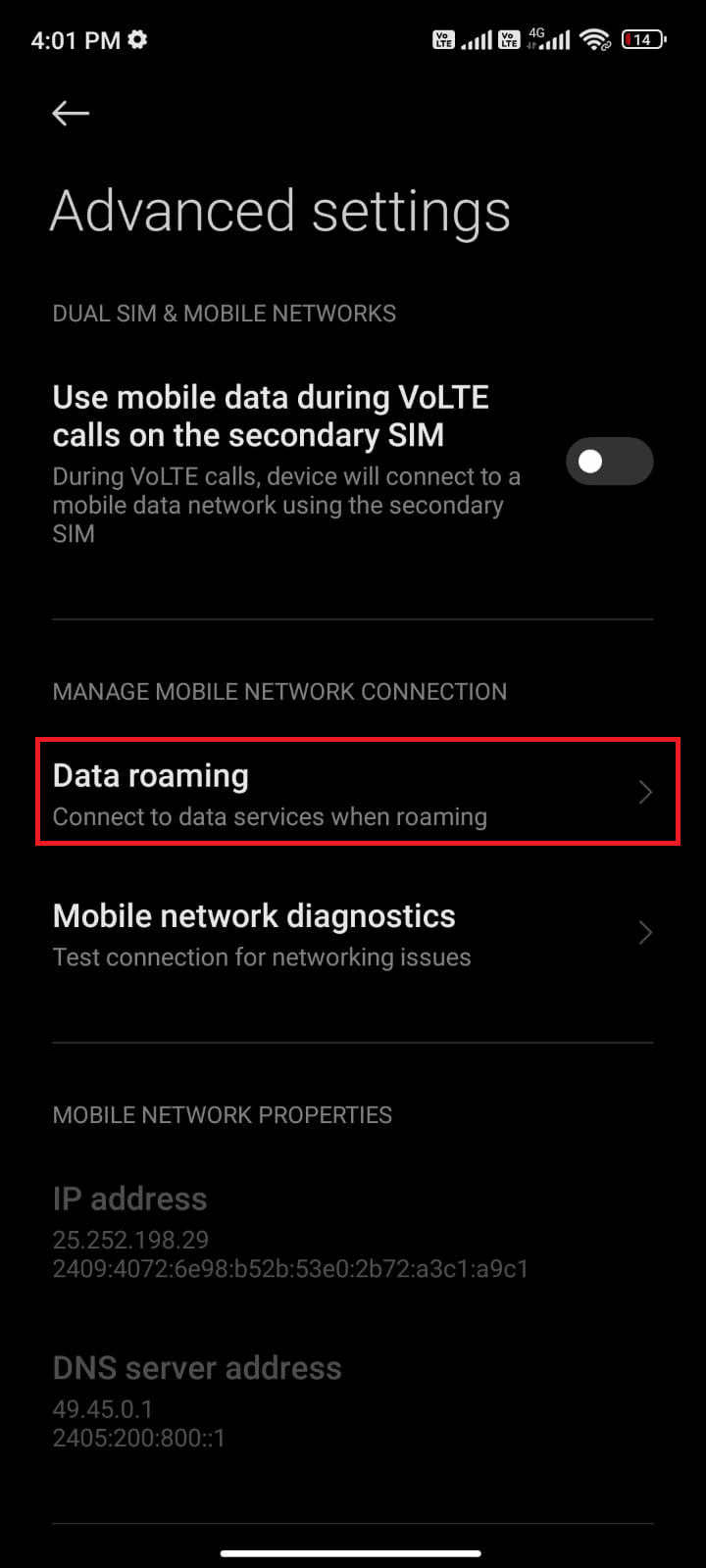
7. Na kraju, potvrdite upit dodirivanjem na „Uključi“.
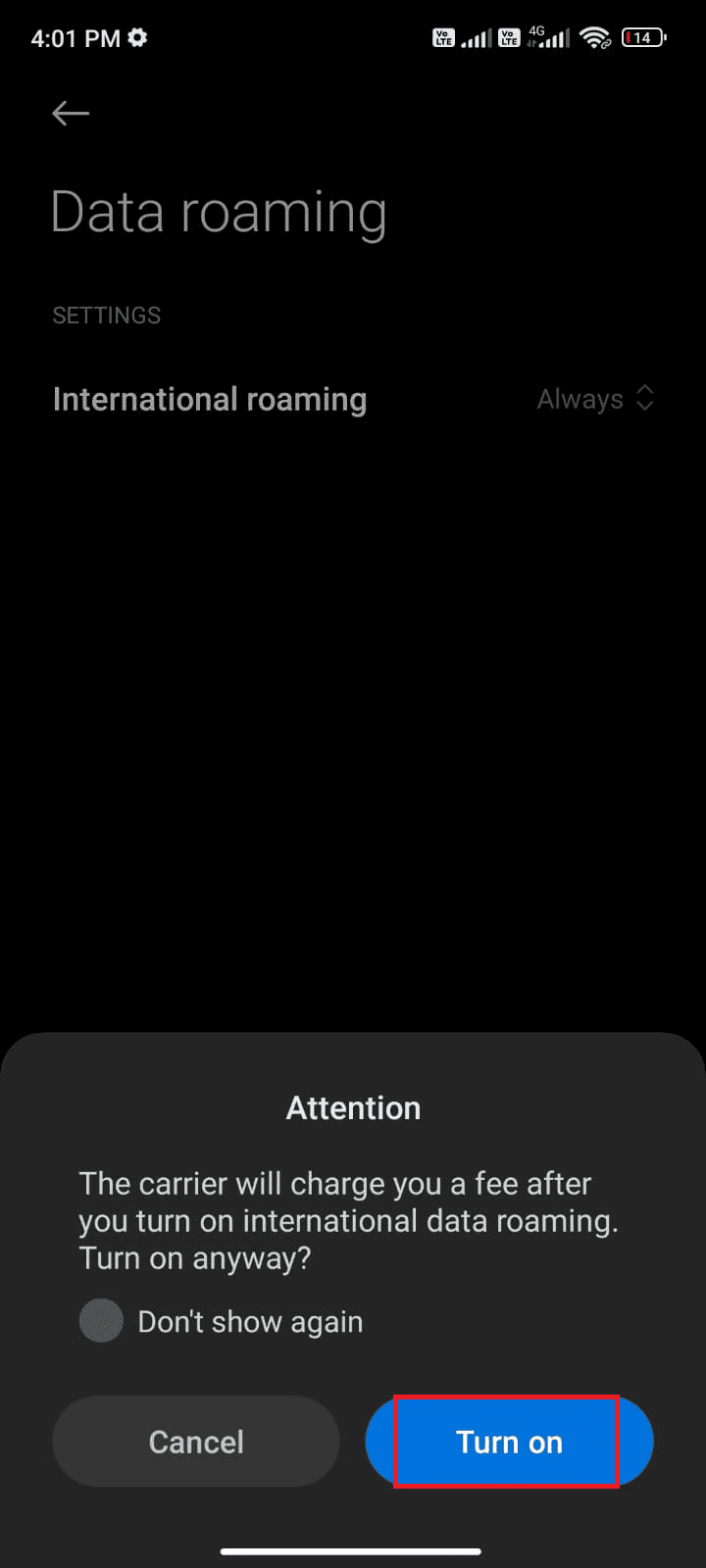
Sada proverite da li ste uspeli da rešite problem sa sinhronizacijom avanture u Pokemon Go. Ako ne, pratite sledeće metode.
Metod 5: Omogućite pozadinske podatke
Pored mobilnih podataka, potrebno je uključiti i korišćenje podataka u pozadini kako bi vaš Android koristio mobilne podatke čak i kada je režim uštede podataka aktiviran. Pratite uputstva u nastavku kako biste rešili problem sa sinhronizacijom avanture.
1. Otvorite aplikaciju „Podešavanja“, kao što je već pomenuto.
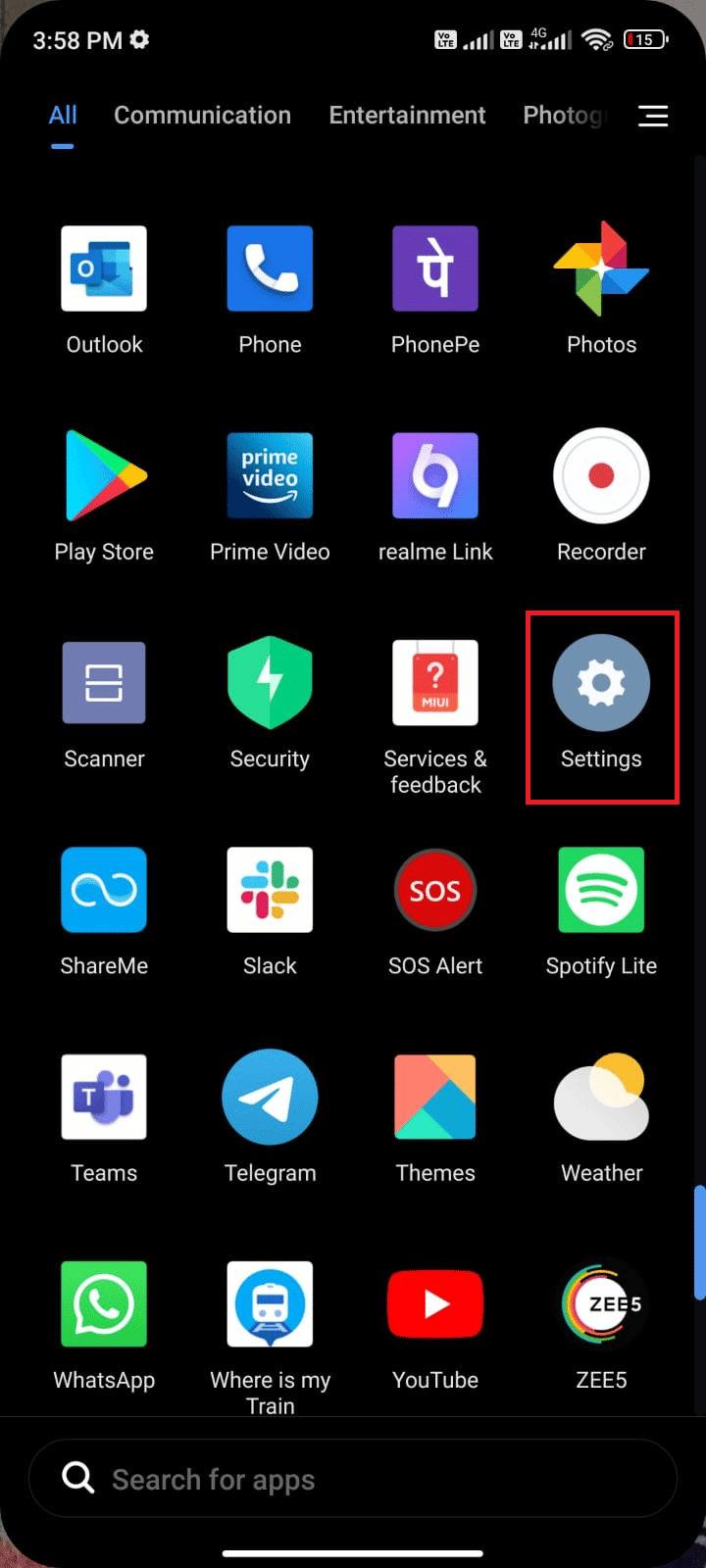
2. Dodirnite opciju „Aplikacije“.
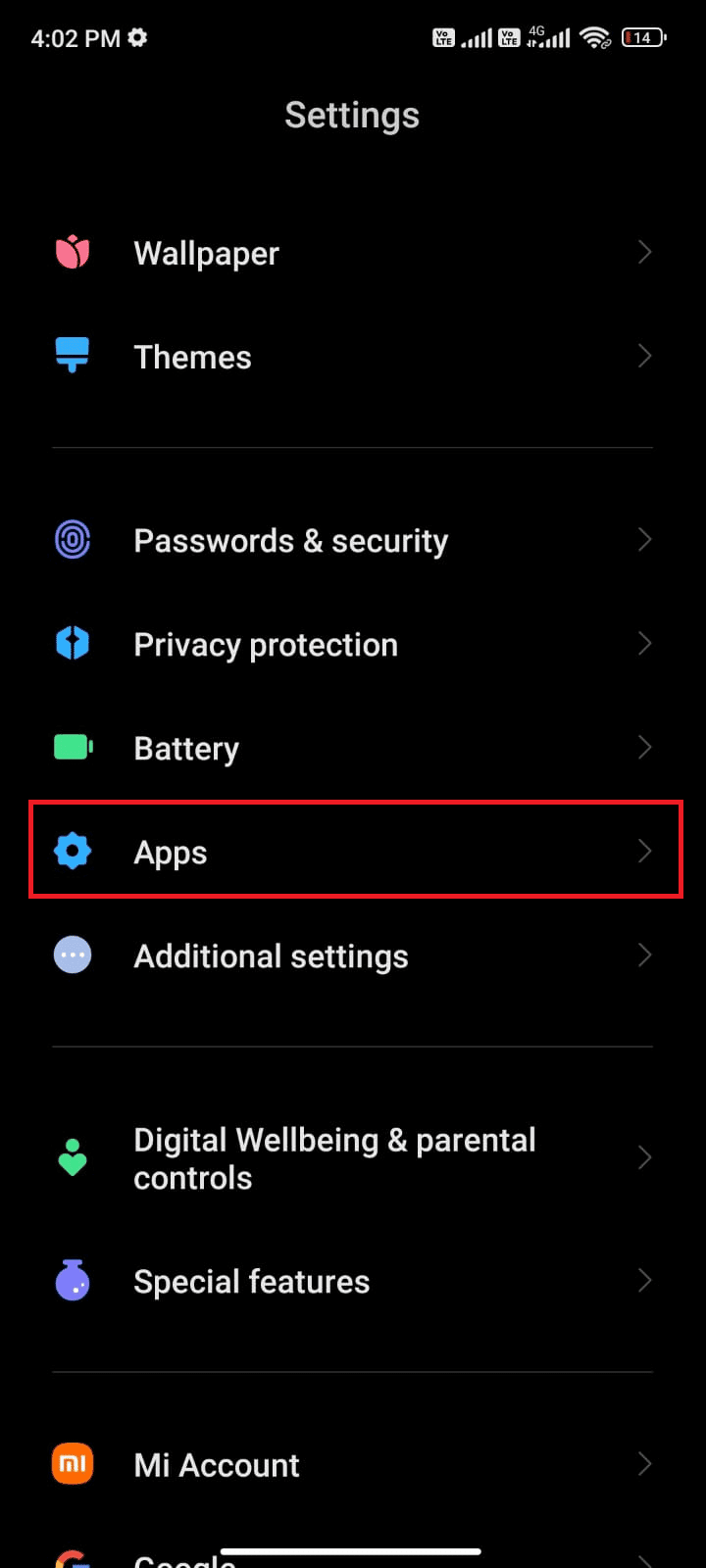
3. Dodirnite „Upravljanje aplikacijama“ > „Pokemon Go“, kao što je prikazano.
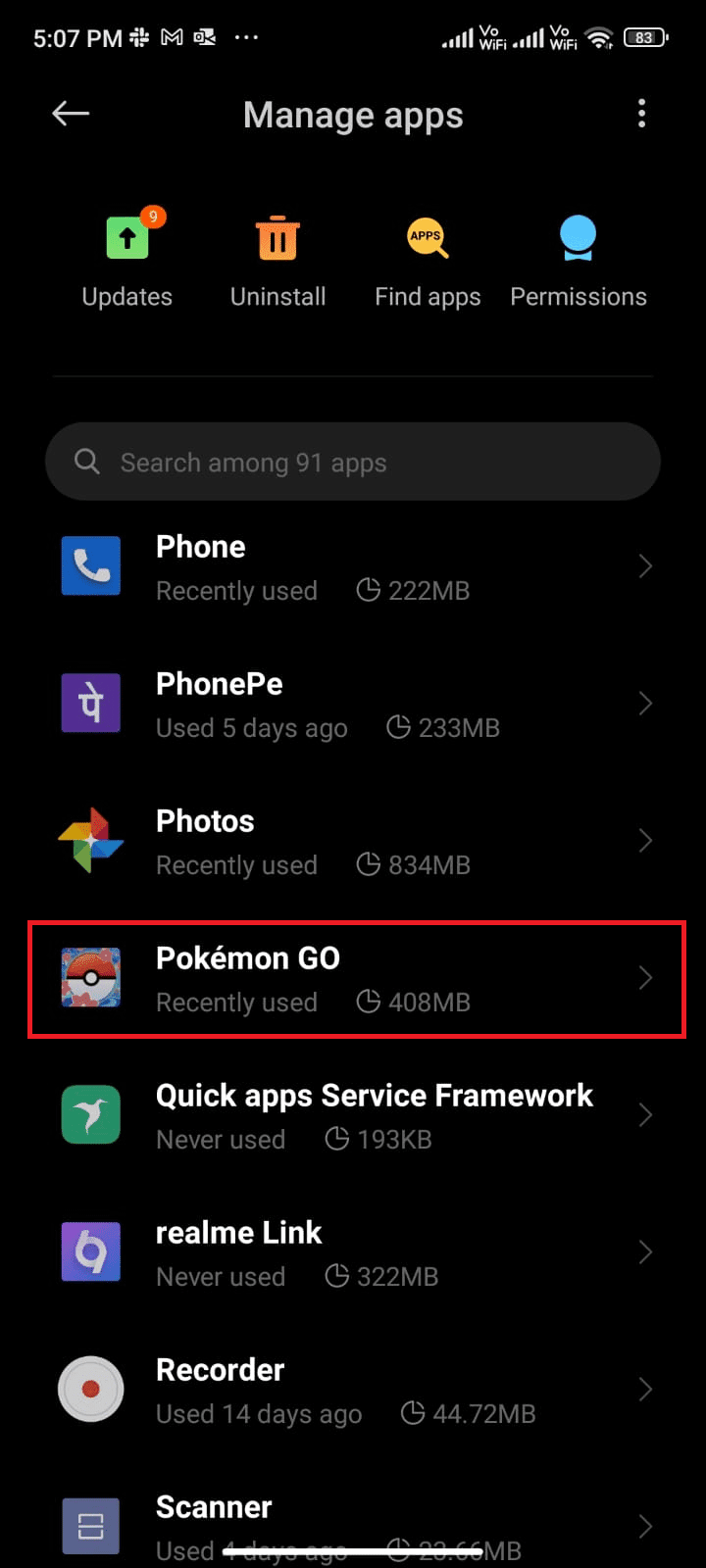
4. Dodirnite „Ograničena upotreba podataka“.
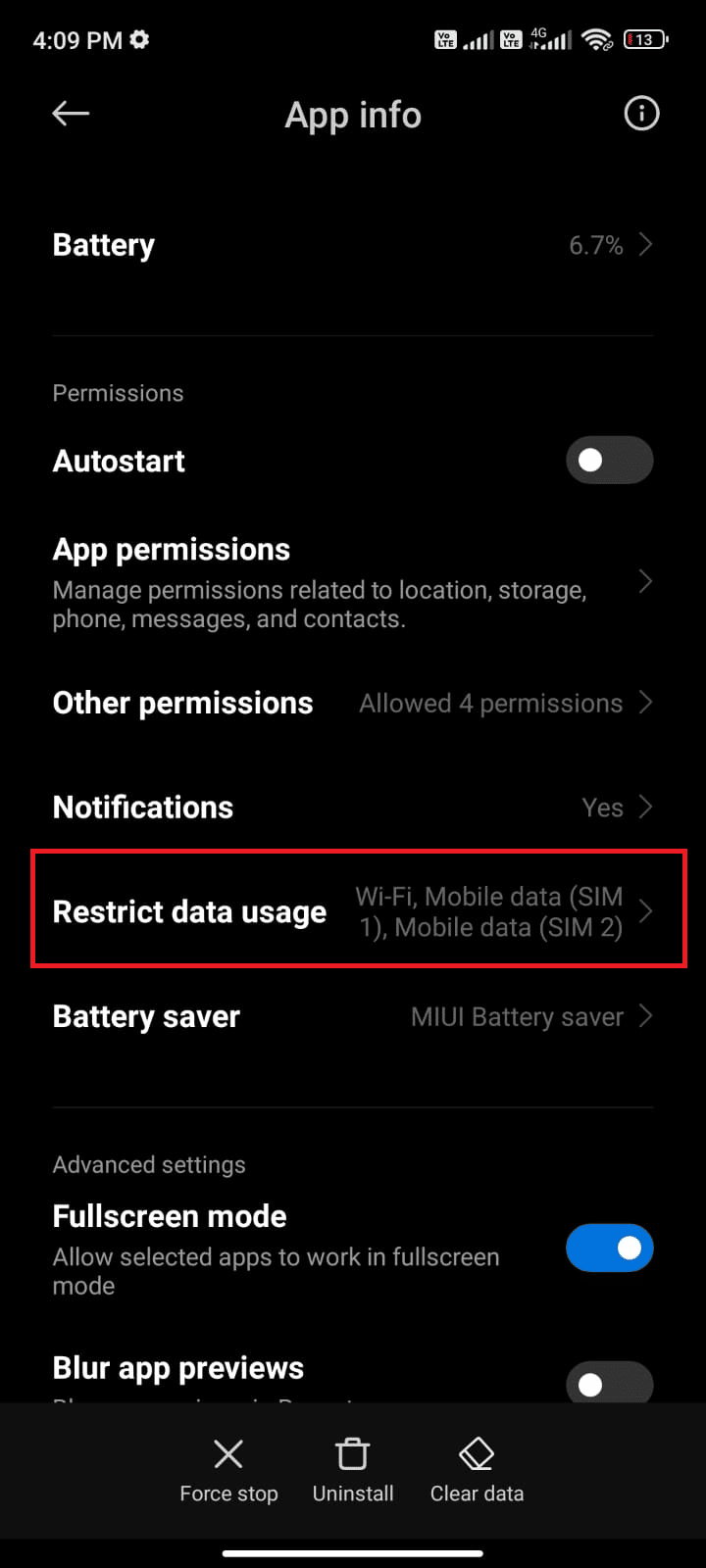
5. Izaberite sledeće i dodirnite „OK“:
- Wi-Fi
- Mobilni podaci (SIM 1)
- Mobilni podaci (SIM 2) (ako je primenjivo)
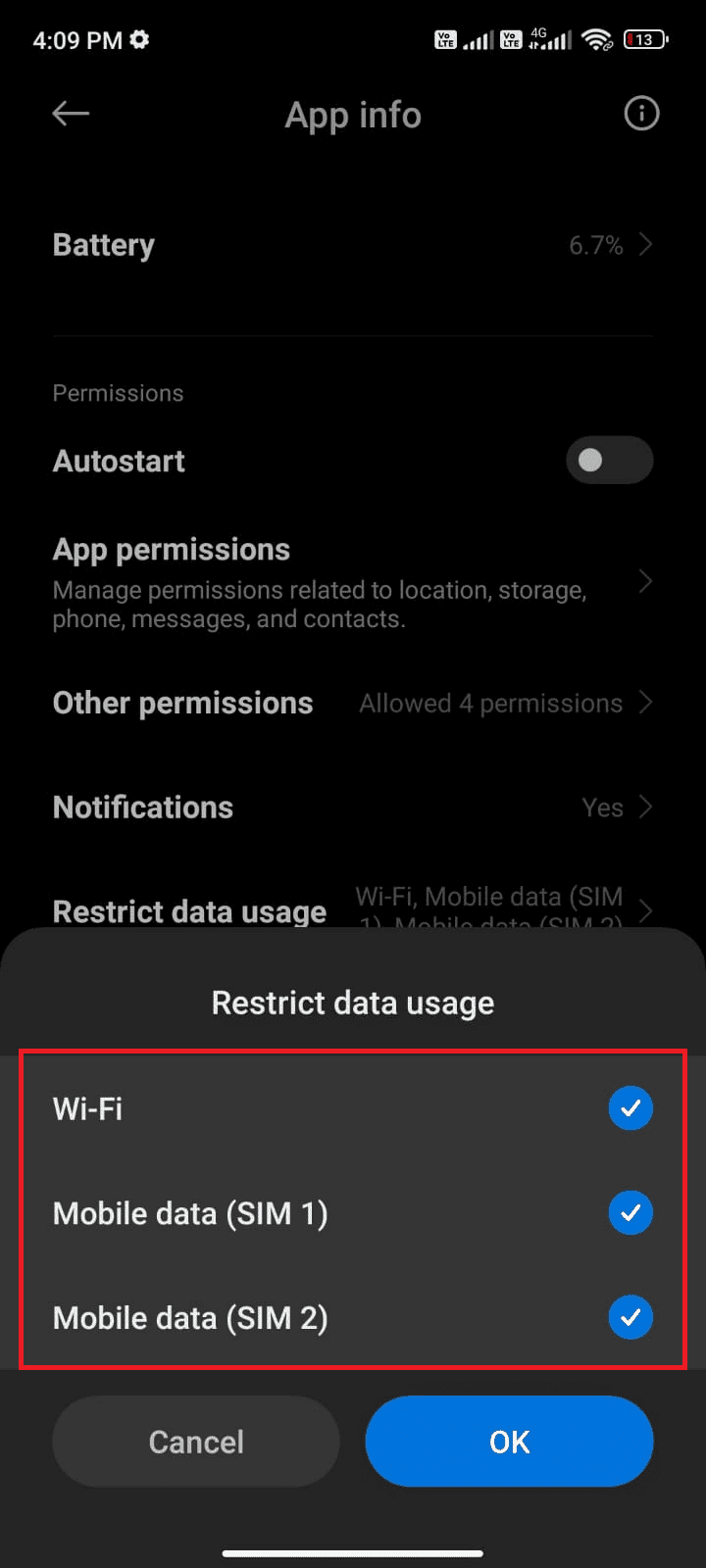
Sada vaš Android ima pun pristup mobilnim podacima čak i u režimu uštede podataka. Proverite da li je problem sa sinhronizacijom rešen, ako je uzrokovan ograničenom potrošnjom podataka u pozadini.
Metod 6: Prinudno zaustavite Pokemon Go
Zatvaranje aplikacije se razlikuje od prinudnog zaustavljanja. Prinudno zaustavljanje Pokemon Go će prekinuti sve procese aplikacije koji rade u pozadini. Pri sledećem pokretanju aplikacije, ona će se pokrenuti od nule. Aplikacije koje se ponašaju nepredvidivo se mogu odmah popraviti, a u nastavku su uputstva za prinudno zaustavljanje Pokemon Go aplikacije.
1. Pokrenite aplikaciju „Podešavanja“ kao i ranije.
2. Zatim dodirnite „Aplikacije“.
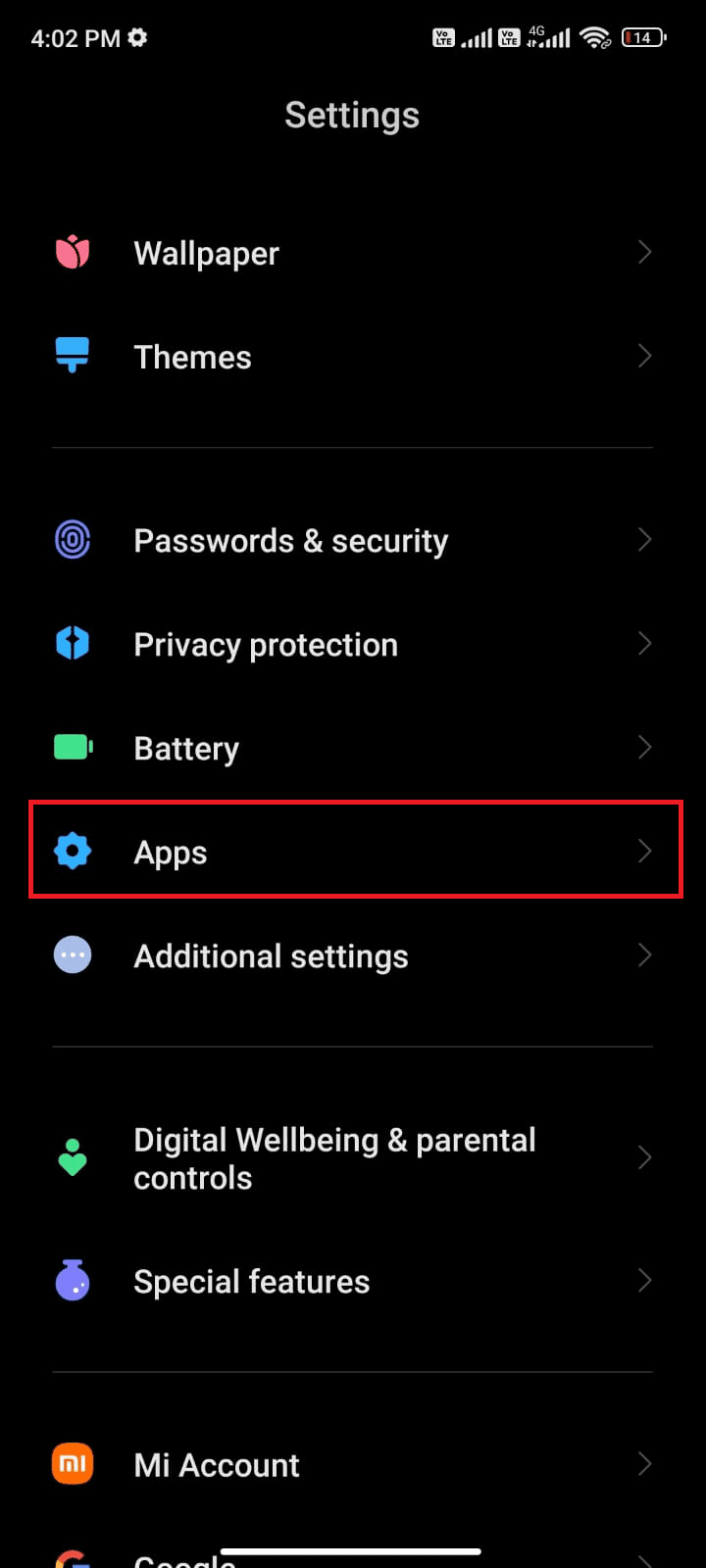
3. Dodirnite „Upravljanje aplikacijama“.
4. Zatim dodirnite opciju „Pokemon Go“.
5. Dodirnite opciju „Prinudno zaustavi“ u donjem levom uglu ekrana.
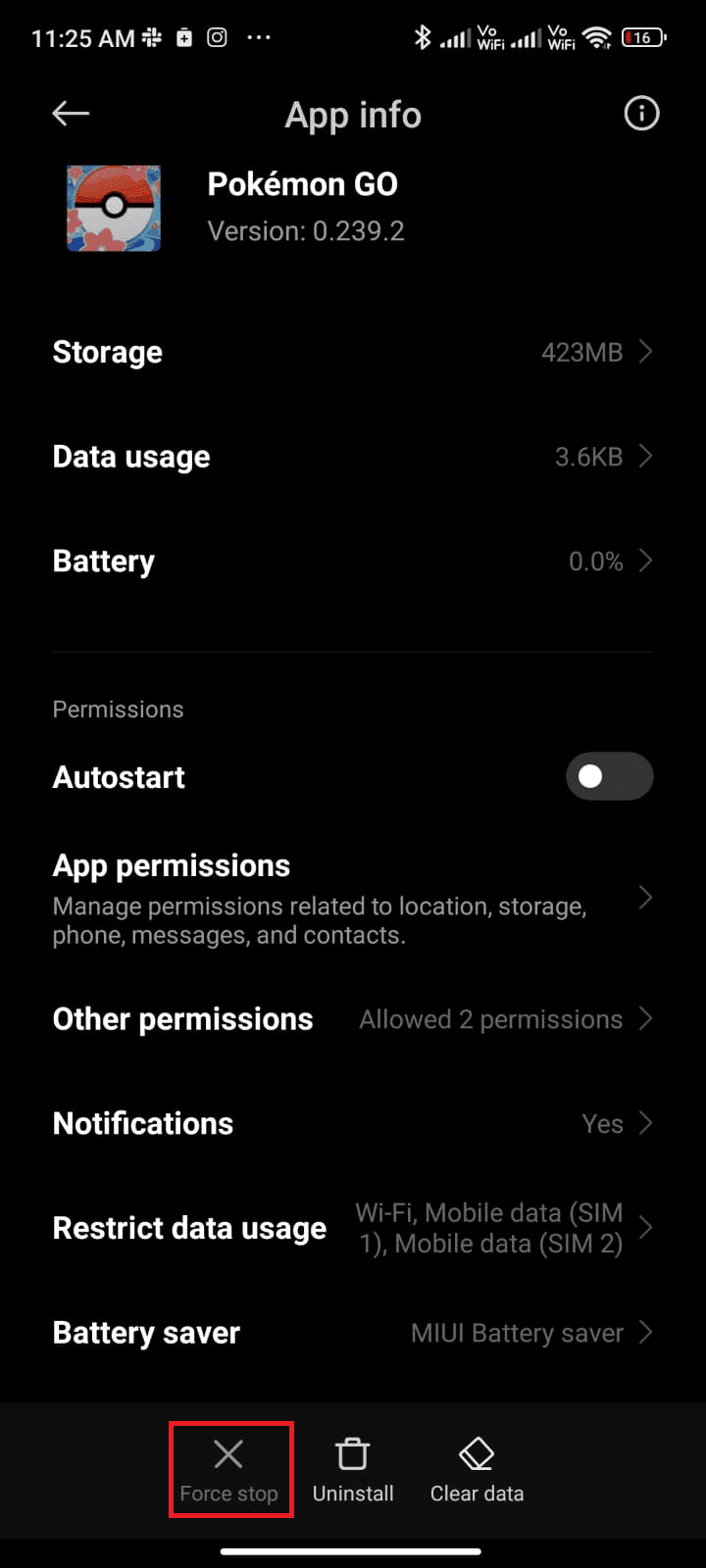
6. Na kraju, potvrdite upit dodirivanjem na „OK“ (ako se pojavi).
Metod 7: Koristite vremensku zonu mrežnog operatera
Ako vaš Android telefon ima ručno podešenu vremensku zonu, to može uzrokovati probleme sa sinhronizacijom podataka o fizičkoj aktivnosti tokom putovanja, zbog različitih vremenskih zona na različitim lokacijama. Da biste rešili problem sa sinhronizacijom avanture, prebacite se na automatska podešavanja vremenske zone u podešavanjima datuma i vremena. Alternativno, možete koristiti vremensku zonu vašeg mrežnog operatera. Ovo će sinhronizovati vašu vremensku zonu u odnosu na geografsku lokaciju i tako otkloniti moguće probleme.
1. Otvorite aplikaciju „Podešavanja“ na svom telefonu.
2. Skrolujte nadole i dodirnite „Dodatna podešavanja“.
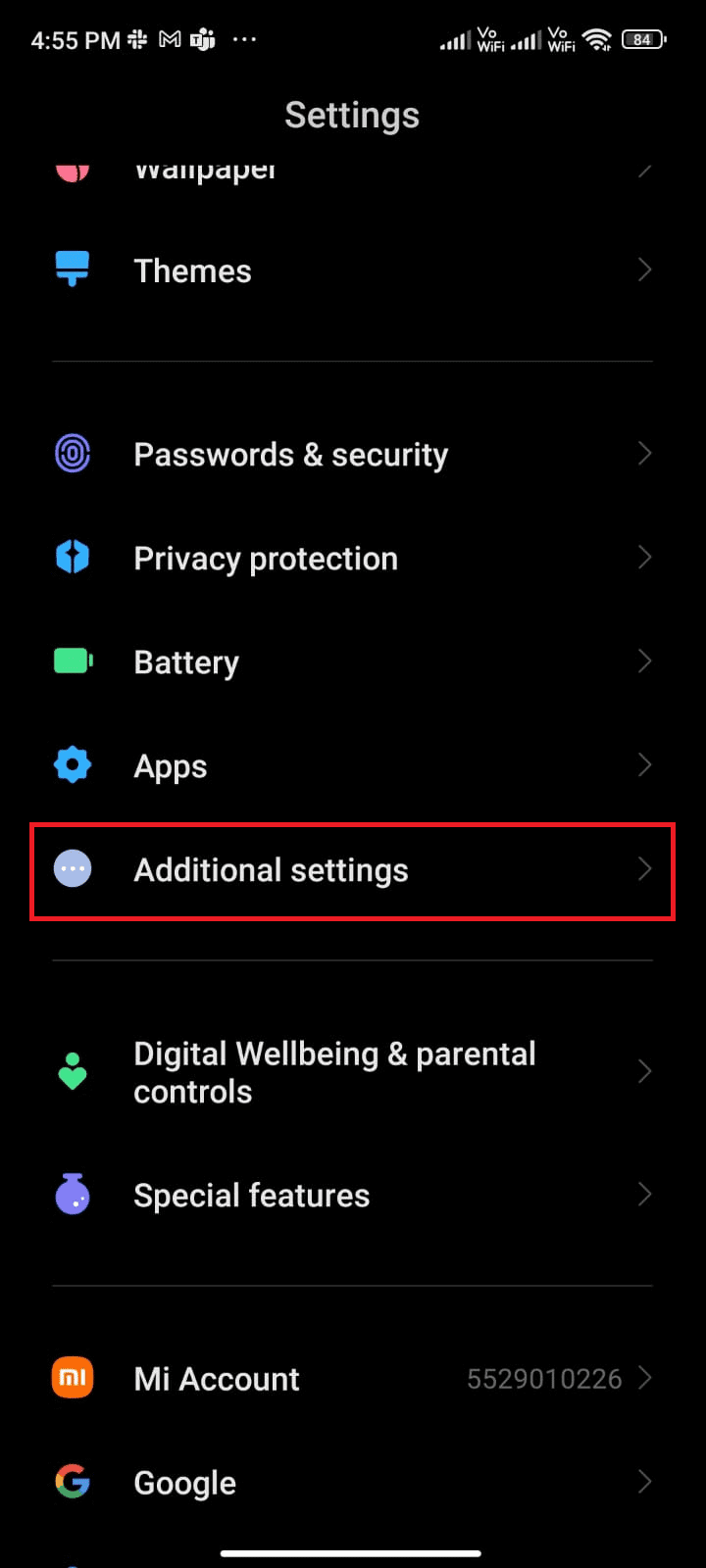
3. Zatim dodirnite opciju „Datum i vreme“, kao što je prikazano.
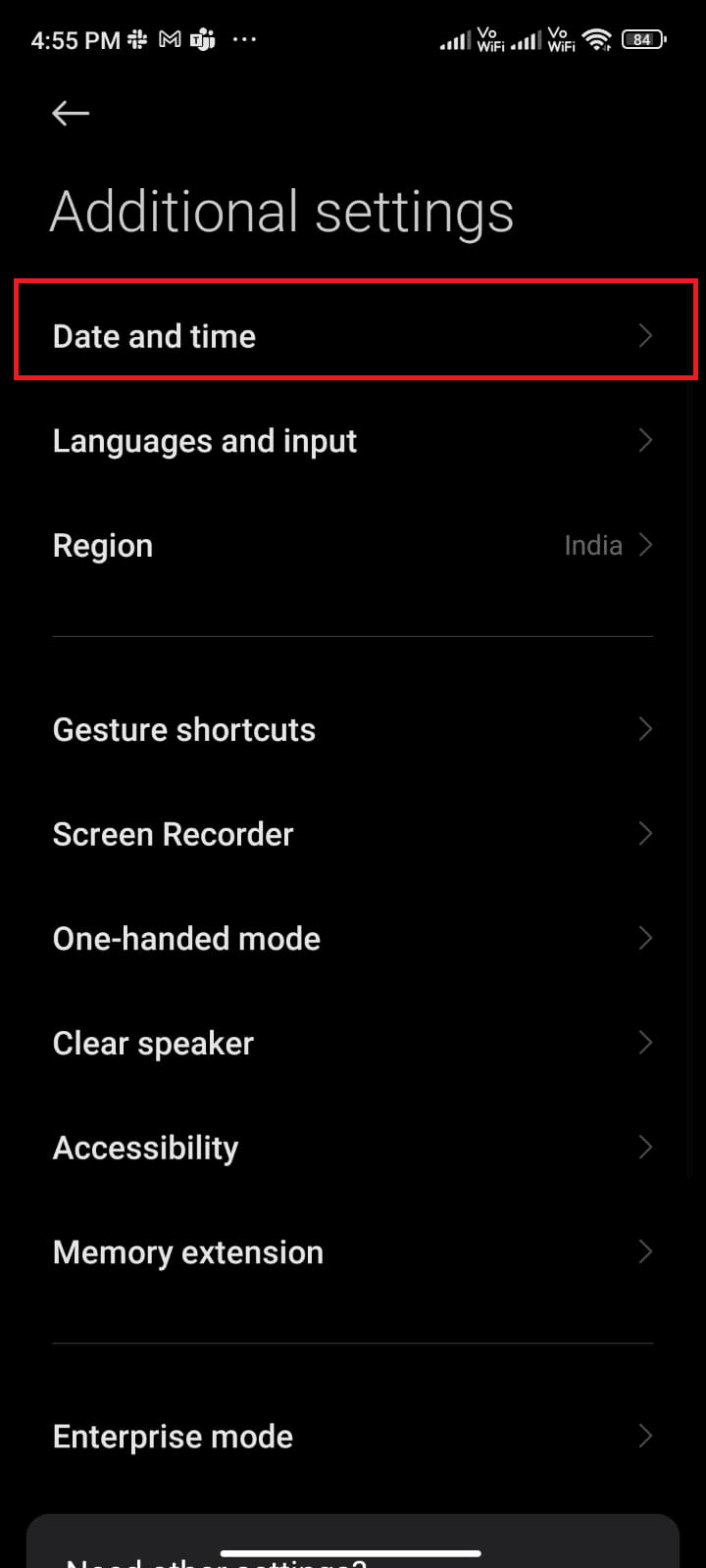
4. Uključite opciju „Koristi vremensku zonu koju obezbeđuje mreža“.
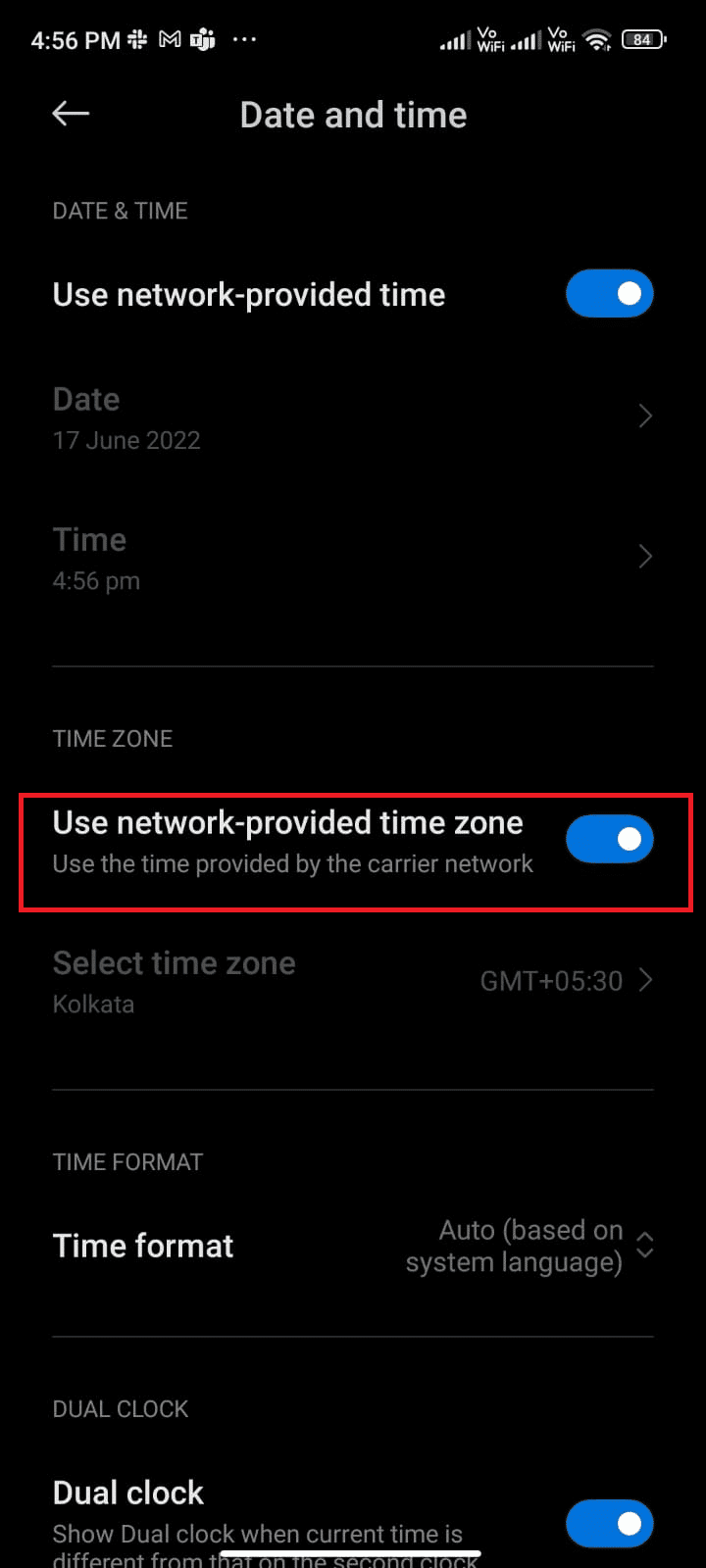
Metod 8: Uključite Google preciznost lokacije
Da bi GPS aplikacije radile bez problema, neophodno je da Android aplikacije imaju odgovarajući pristup lokaciji. U nekim slučajevima, prelazak na Google preciznost lokacije može da vam pomogne u rešavanju problema nefunkcionalne sinhronizacije. Prateći korake u nastavku, možete to podesiti:
1. Prevucite nadole panel sa obaveštenjima na vašem Androidu.
2. Proverite da li je „Lokacija“ uključena, kao što je prikazano.
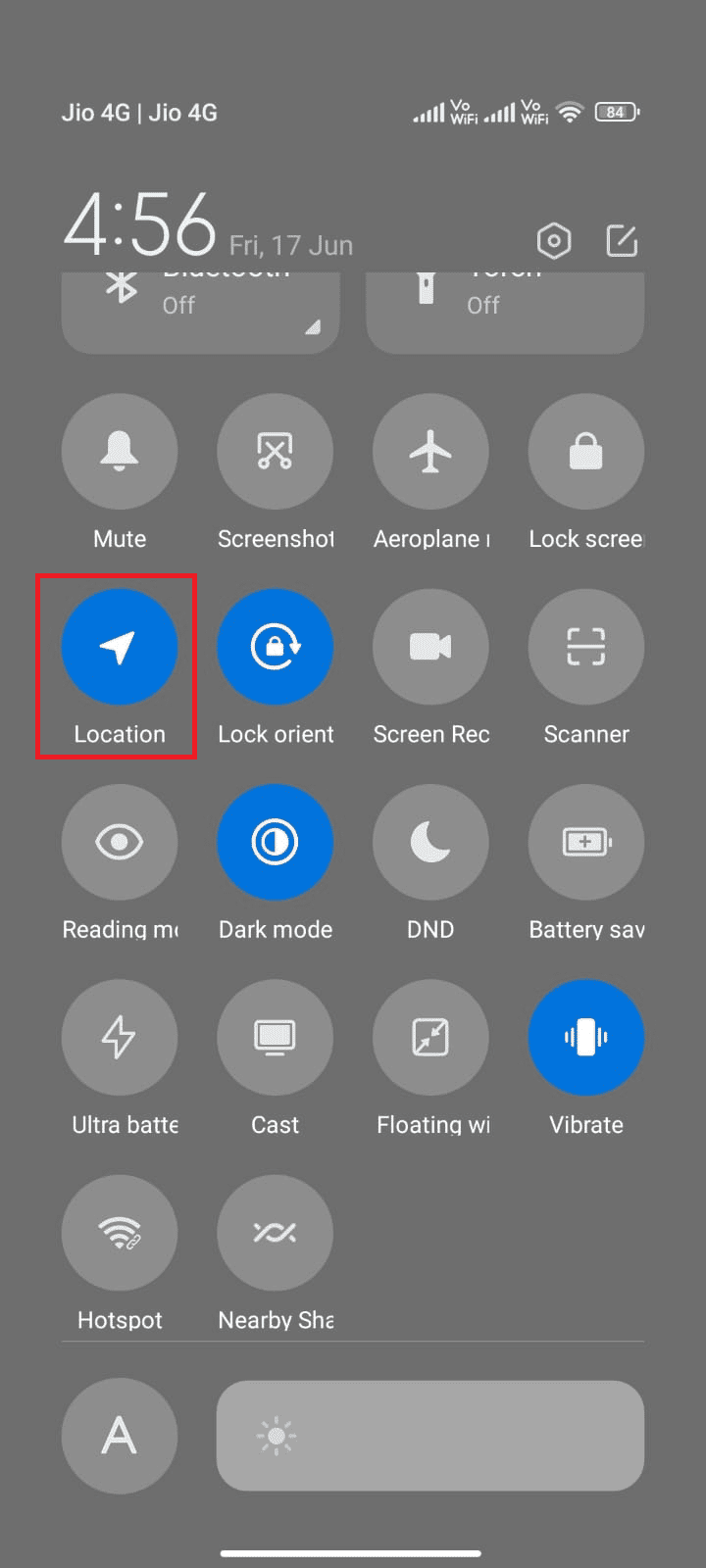
3. Zatim pritisnite i držite ikonu „Lokacija“ kako biste otvorili meni „Podešavanja lokacije“.
4. Dodirnite opciju „Google preciznost lokacije“.
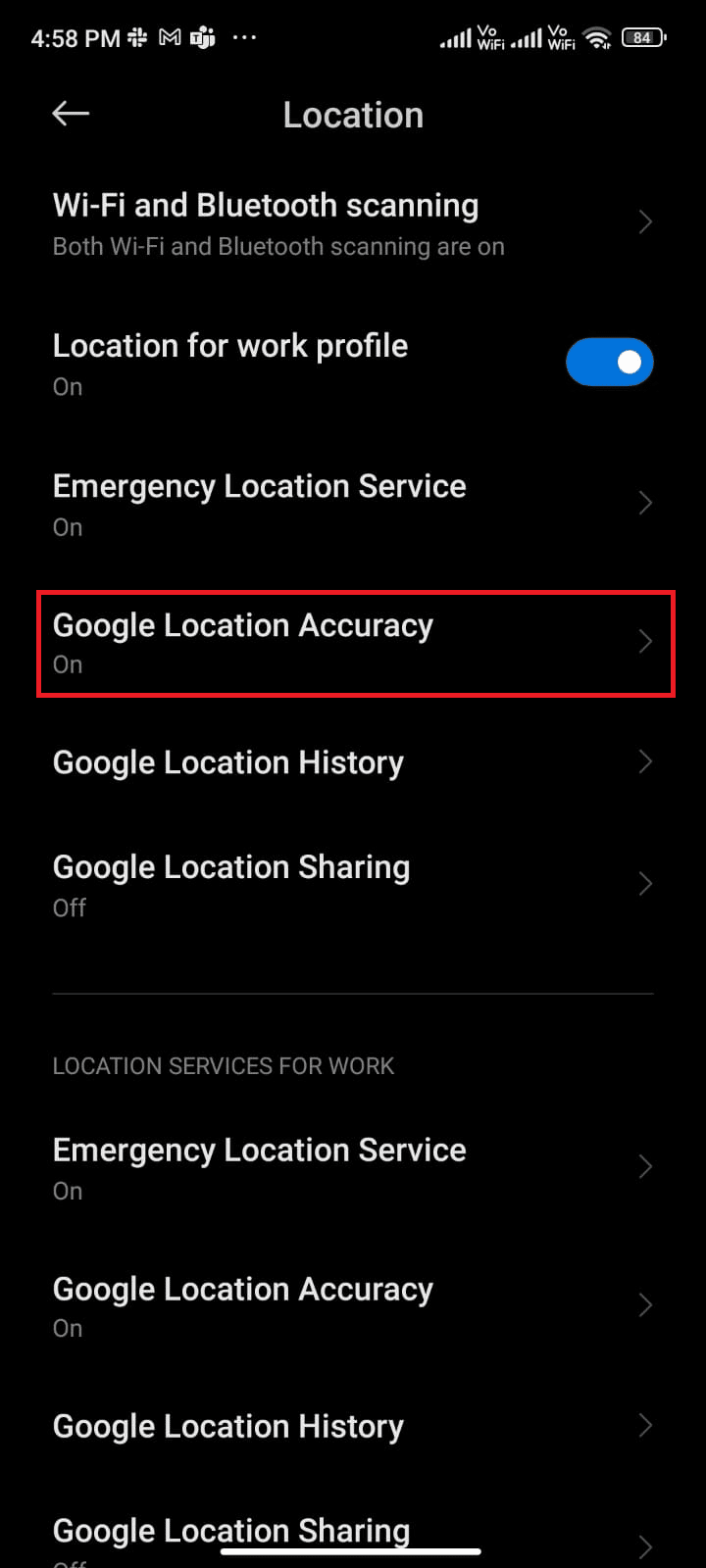
5. Sada uključite opciju „Poboljšaj preciznost lokacije“, kao što je prikazano.
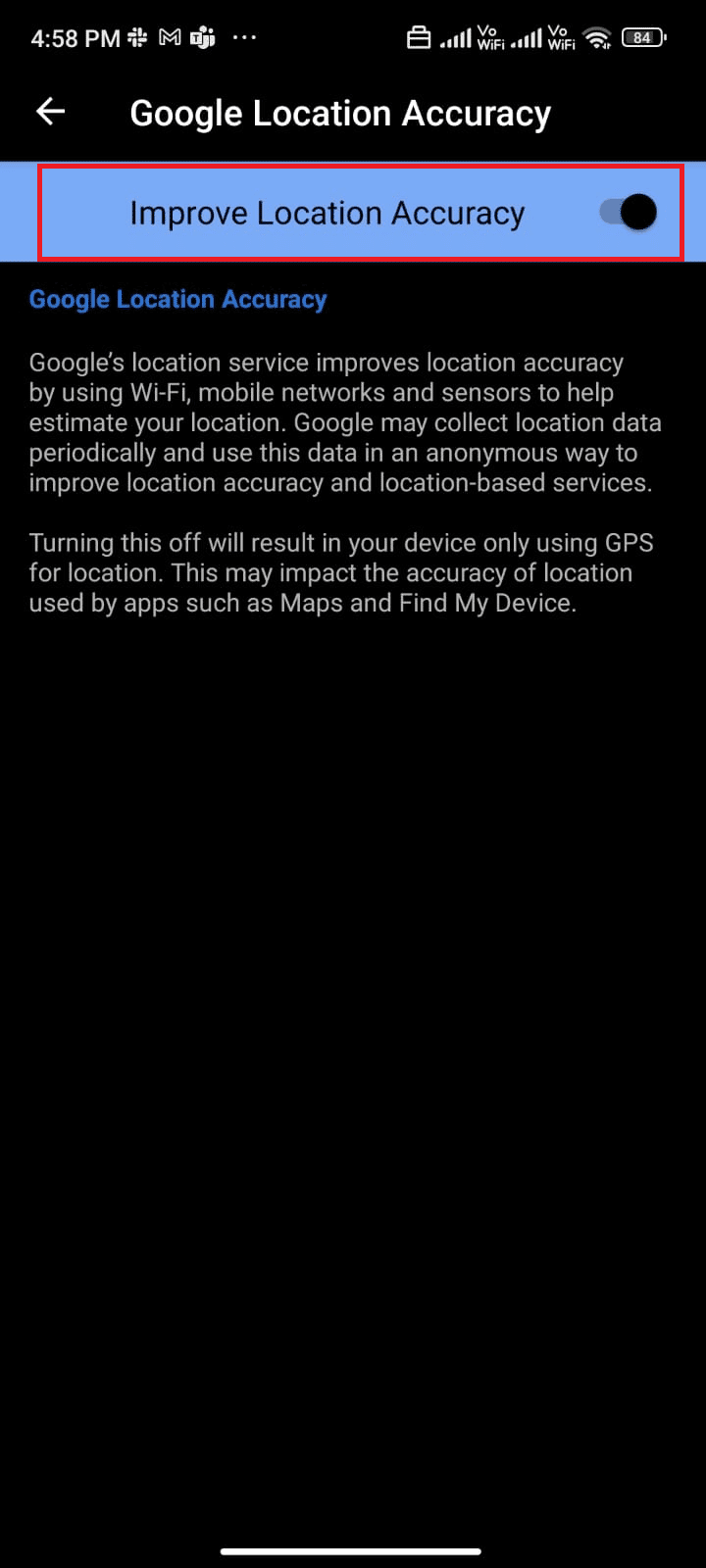
Nakon što uključite preciznost lokacije, proverite da li je problem sa sinhronizacijom avanture u Pokemon Go rešen.
Metod 9: Obrišite keš memoriju Pokemon Go aplikacije
Keš memorija se koristi za ubrzavanje igara na Androidu, ali se vremenom ovi privremeni podaci mogu oštetiti, što može dovesti do problema sa sinhronizacijom avanture u Pokemon Go. Preporučuje se da redovno brišete keš memoriju aplikacije (barem jednom u 60 dana) kako biste izbegli konflikte. Uputstva za to su data u nastavku.
1. Idite na početni ekran i otvorite aplikaciju „Podešavanja“.
2. Dodirnite opciju „Aplikacije“.
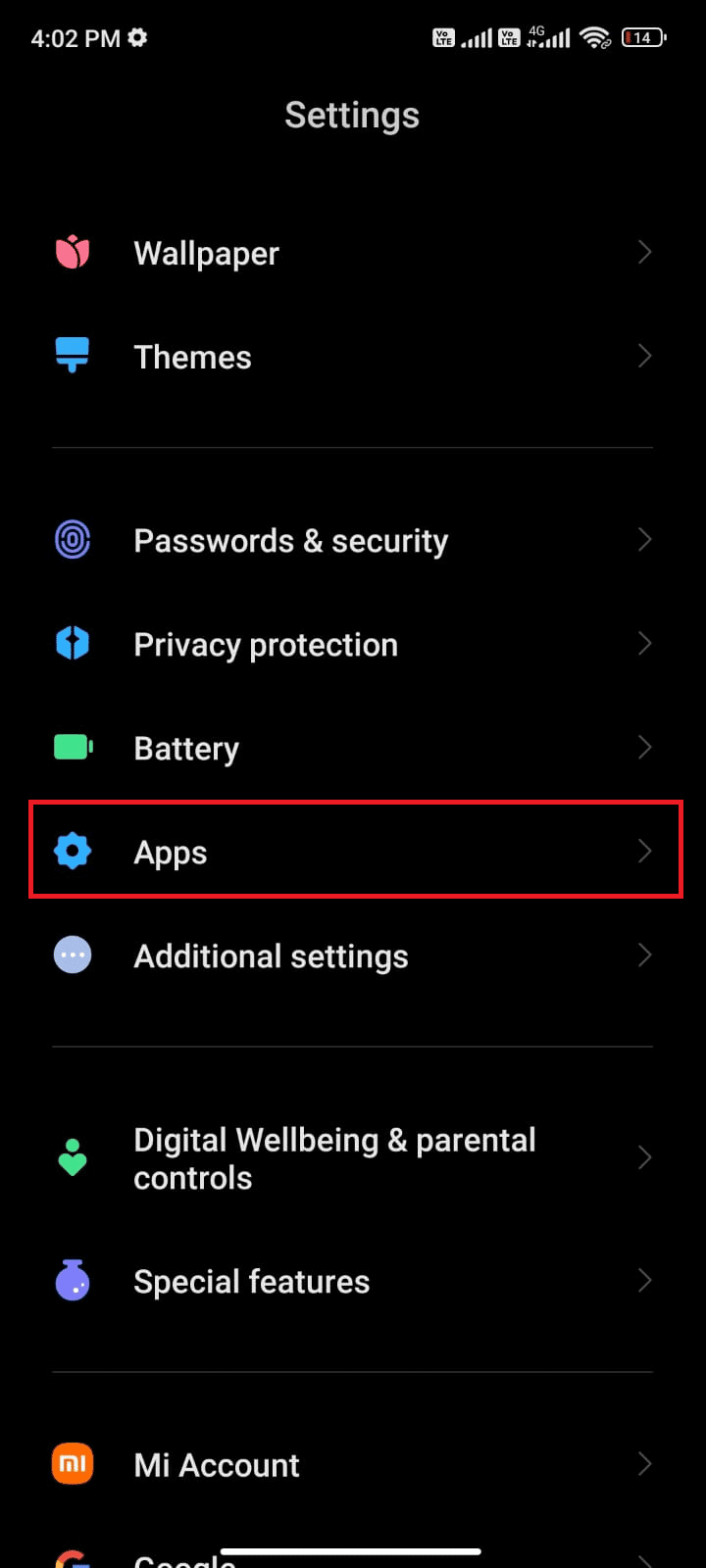
3. Zatim dodirnite „Upravljanje aplikacijama“ > „Pokemon Go“, kao što je prikazano.
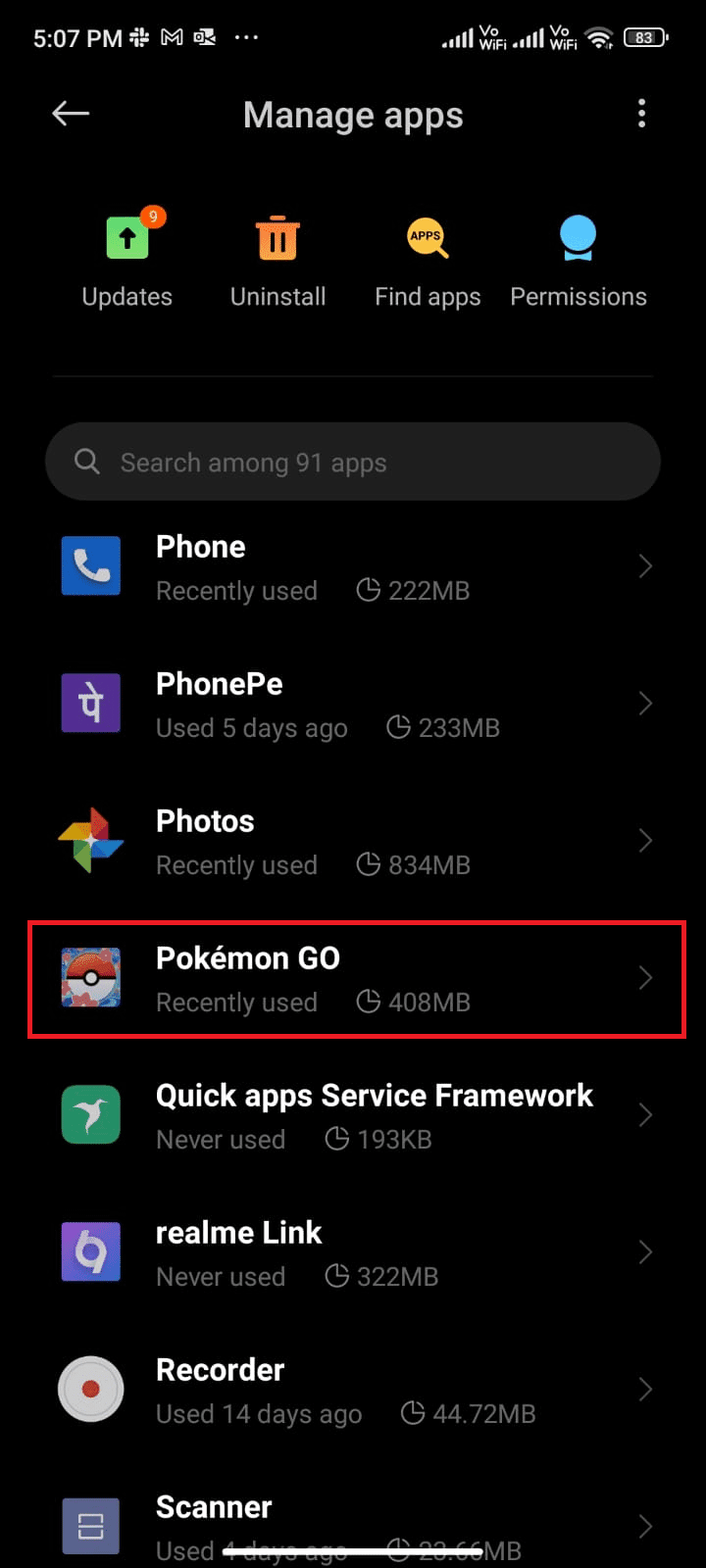
4. Dodirnite opciju „Skladište“.
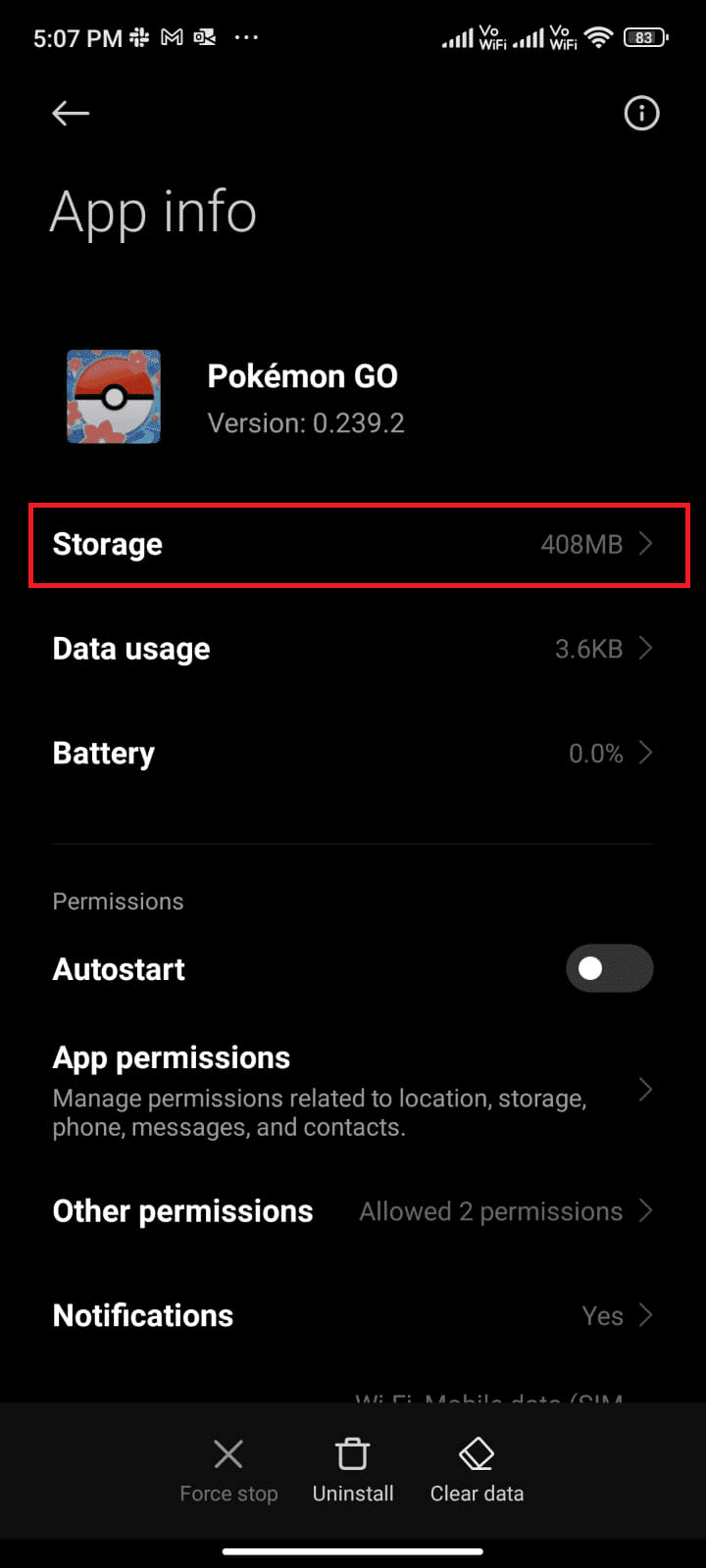
5. Dodirnite opciju „Obriši keš“.
Napomena: Možete dodirnuti i „Obriši sve podatke“ ako želite da obrišete sve podatke aplikacije Pokemon Go.
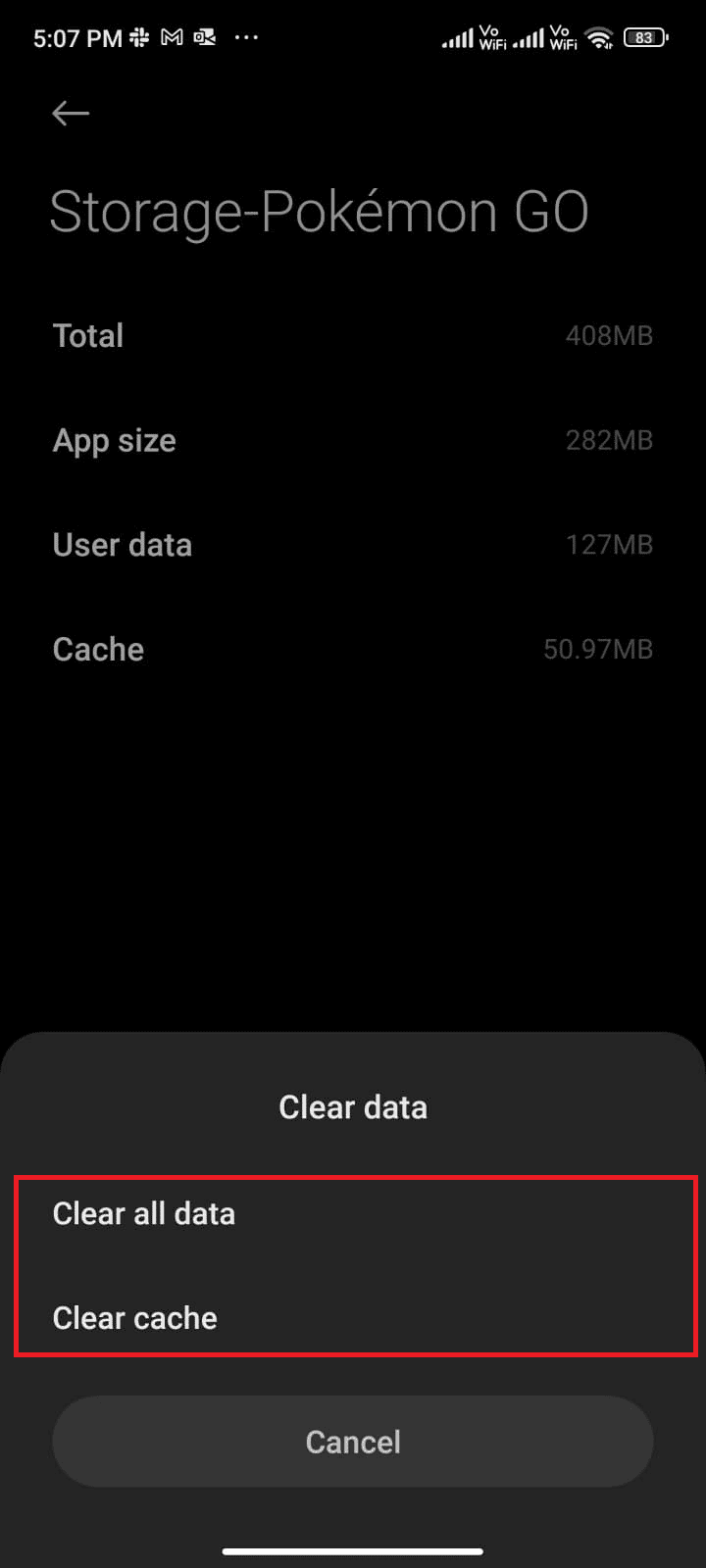
6. Na kraju, dodirnite opciju „Obriši podatke“, kao što je prikazano.
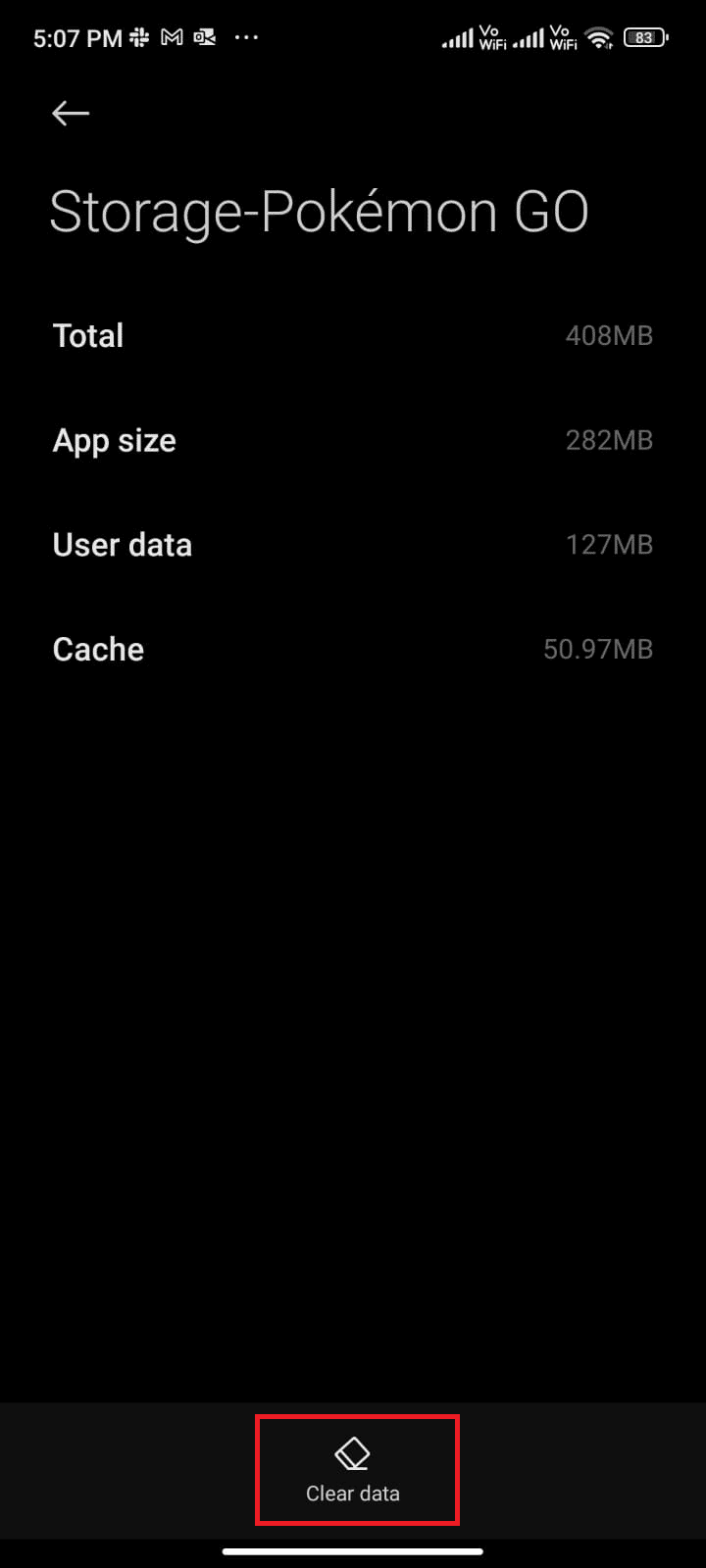
Metod 10: Ažurirajte Pokemon Go aplikaciju
Pokemon Go aplikaciju treba redovno ažurirati kako bi bila usklađena sa novim tehnologijama i kako bi se uklonile eventualne greške. Pokušajte da ažurirate aplikaciju i proverite da li će se problem sa sinhronizacijom rešiti. Evo uputstva za ažuriranje Pokemon Go aplikacije na vašem Androidu:
1. Na početnom ekranu telefona, dodirnite aplikaciju „Play Prodavnica“.
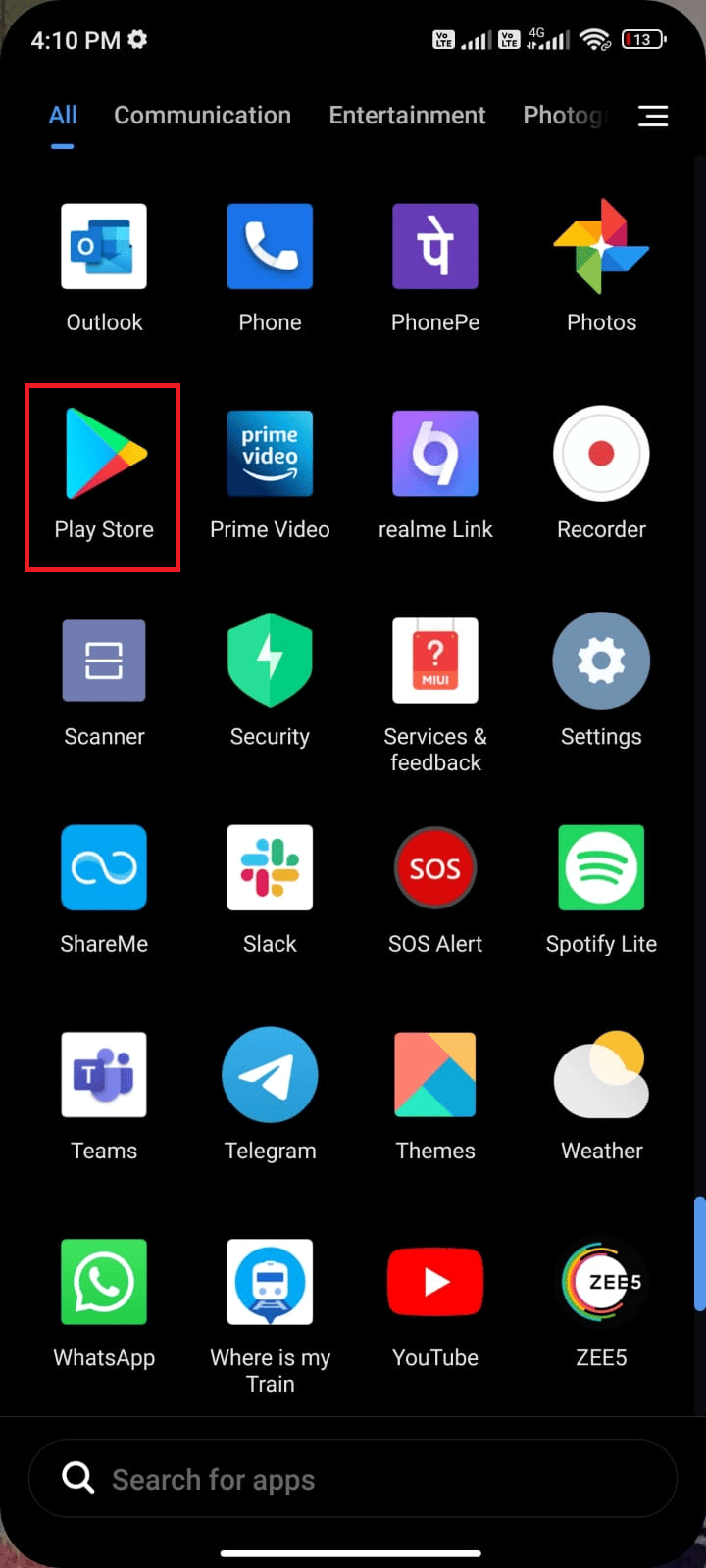
2. Potražite „Pokemon Go“, kao što je prikazano.
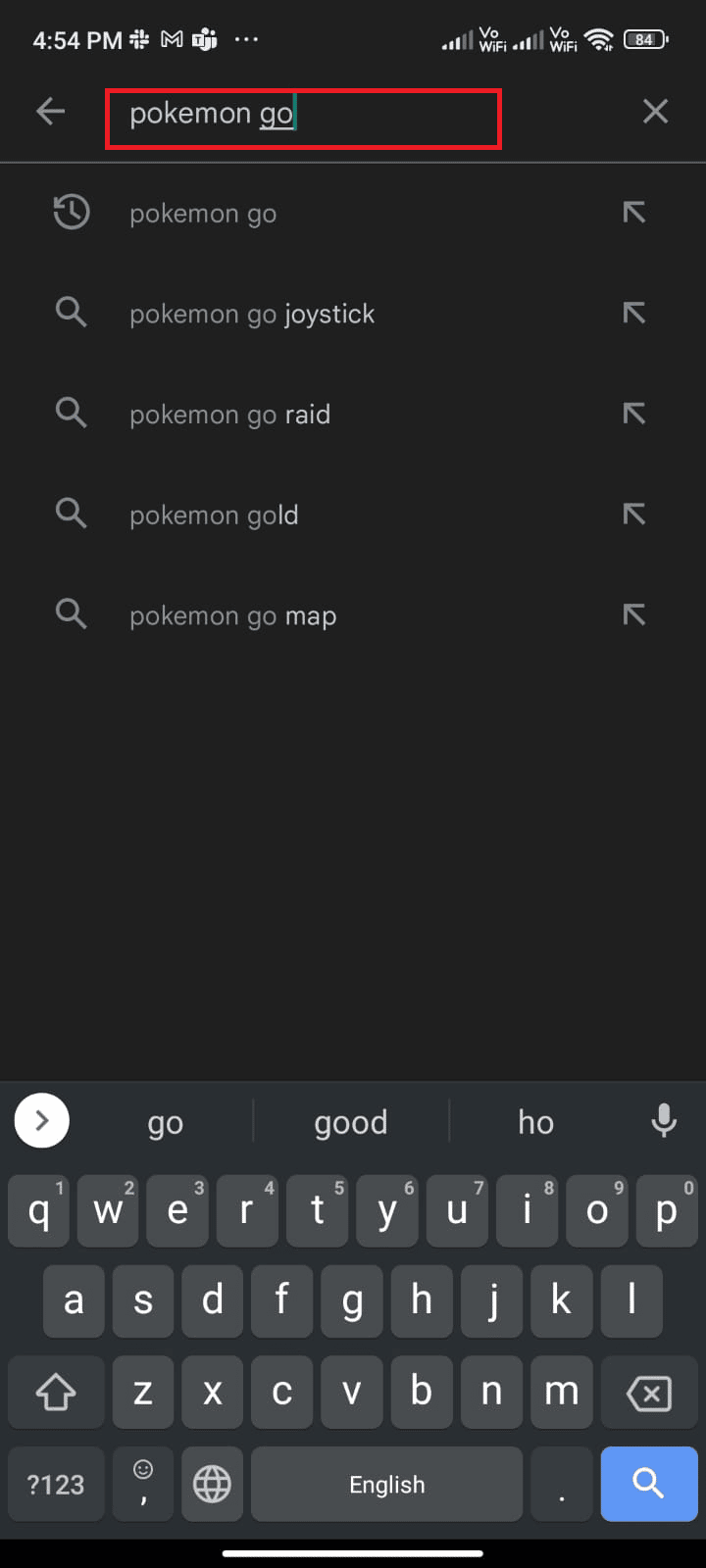
3A. Ako je ažuriranje dostupno, dodirnite opciju „Ažuriraj“ i sačekajte da se proces ažuriranja završi.
3B. Ako je vaša